Содержание:
HTC Desire 516 Dual Sim – смартфон, который, как и многие другие Андроид-девайсы можно прошить несколькими способами. Переустановка системного программного обеспечения – необходимость, возникающая не так уж и редко у владельцев рассматриваемой модели. Такие манипуляции позволяют при правильном и успешном своем выполнении в некоторой степени «освежить» девайс в программном плане, а также восстановить утраченную в результате сбоев и ошибок работоспособность.
Успех прошивочных процедур предопределяет правильная подготовка инструментов и файлов, которые понадобятся в процессе работы, а также четкое выполнение инструкций. Кроме того, не следует забывать следующее:
Ответственность за результат манипуляций с девайсом несет исключительно пользователь, который их проводит. Все нижеописанные действия выполняются владельцем смартфона на свой страх и риск!
Подготовка
Подготовительные процедуры, предшествующие непосредственному процессу переноса файлов в разделы девайса, могут занять довольно продолжительное время, но при этом их выполнение крайне рекомендуется провести заранее. Особенно, в случае с HTC Desire 516 Dual Sim — модель довольно часто создает проблемы своим пользователям в процессе манипуляций с системным ПО.
Драйвера
Установка драйверов для сопряжения девайса и программных инструментов для прошивки обычно не вызывает сложностей. Нужно лишь выполнить шаги инструкции для Qualcomm-аппаратов из статьи:
Урок: Установка драйверов для прошивки Android
На всякий случай, архив с драйверами для ручной установки всегда доступен к загрузке по ссылке:
Бэкап
Ввиду возможного возникновения необходимости восстанавливать программное обеспечение смартфона, а также обязательного удаления пользовательских данных из девайса в процессе установки ПО, нужно сохранить всю ценную информацию, содержащуюся в памяти телефона, в надежном месте. И также крайне рекомендуется создать бэкап всех разделов с помощью ADB Run. Инструкции можно найти в материале по ссылке:
Урок: Как сделать бэкап Android-устройства перед прошивкой
Загрузка программ и файлов
Так как к рассматриваемому аппарату применимы нескольких способов установки ПО, которые довольно существенно отличаются между собой, ссылки на загрузку необходимых программ и файлов будут выложены в описании методов. Прежде чем переходить к непосредственному выполнению инструкций, рекомендуется ознакомиться со всеми шагами, которые придется осуществлять, а также скачать все необходимые файлы.
Прошивка
В зависимости от состояния аппарата, а также целей, которые ставит перед собой пользователь, осуществляющий прошивку, выбирается способ проведения процедуры. Методы, описанные ниже, расположены в порядке от простого к более сложному.
Способ 1: MicroSD + заводская среда восстановления
Первым методом, с помощью которого можно попытаться установить Android на HTC Desire 516 является использование заложенных производителем возможностей «родной» среды восстановления (рекавери). Этот способ считается официальным, а значит — относительно безопасен и прост в реализации. Загрузить пакет с программным обеспечением для установки по инструкции ниже, можно используя ссылку:
Загрузить официальную прошивку HTC Desire 516 для установки с карты памяти
В результате выполнения нижеперечисленных шагов получаем смартфон с установленной официальной прошивкой, предназначенной для европейского региона версии.
Русский язык в пакете отсутствует! О русификации интерфейса будет рассказано в дополнительном шаге инструкции ниже.
- Копируем, НЕ РАСПАКОВЫВАЯ и не переименовывая архив, полученный по ссылке выше, в корень MicroSD карты, отформатированной в FAT32.
- Выключаем смартфон, извлекаем аккумулятор, вставляем карту с прошивкой в слот, устанавливаем батарею на место.
- Запускаем аппарат следующим образом: нажимаем и удерживаем одновременно клавиши «Громкость+» и «Включение» до появления изображения Андроид, внутри которого производится некий процесс.
- Отпускаем кнопки. Процесс прошивки уже начался и продолжится автоматически, а о его протекании говорит заполняющийся индикатор выполнения на экране под анимацией и надпись: «Установка обновления системы…».
- По завершении операции телефон автоматически перезагрузится, а после инициализации установленных компонентов появится приветственный экран Андроид.
Читайте также: Все способы форматирования карт памяти
Важно: Не забываем удалить файл прошивки с карточки или переименовать его, иначе при последующих заходах в заводское рекавери вновь начнется автоматическая прошивка!
Дополнительно: Русификация
Для русификации европейской версии ОС можно использовать Android-приложение Morelocale 2. Программа доступна в Google Play.
Загрузить Morelocale 2 для HTC Desire 516 Play Маркет
- Для работы приложения требуется наличие рут-прав. Права Суперпользователя на рассматриваемой модели легко получить, используя KingRoot. Сама процедура довольно проста и описана в материале по ссылке:
- Устанавливаем и запускаем Morelocale 2
- В открывшемся после запуска приложения экране выбираем пункт «Russian (Russia)», затем нажимаем кнопку «Use SuperUser privilege» и предоставляем Morelocale 2 рут-права (кнопка «Allow» во всплывшем окне-запросе KingUser).
- В результате локализация сменится и пользователь получит полностью русифицированный интерфейс Android, а также установленных приложений.
Способ 2: ADB Run
Известно, что ADB и Fastboot позволяют производить практически все возможные манипуляции с разделами памяти Андроид-девайсов. Если говорить о HTC Desire 516, то и в этом случае с помощью данных замечательных инструментов можно провести полноценную прошивку модели. Для удобства и упрощения процесса можно и нужно использовать программу-оболочку ADB Run.
Результатом выполнения инструкции ниже станет смартфон с официальной прошивкой версии 1.10.708.001 (последней существующей для модели), содержащей русский язык. Скачать архив с прошивкой можно по ссылке:
Загрузить официальную прошивку HTC Desire 516 Dual Sim для установки через ADB
- Загружаем и распаковываем архив с прошивкой.
- В полученной в результате распаковки папке присутствует многотомный архив, содержащий самый важный для установки образ – «System». Его также нужно извлечь в каталог с остальными файл-образами.
- Устанавливаем ADB Run.
- Открываем в Проводнике каталог с ADB Run, который располагается по пути
C:/adb, а затем заходим в папку «img». - Копируем файлы boot.img, system.img, recovery.img, полученные в результате распаковки прошивки, в папки с соответствующими названиями, содержащиеся в каталоге
C:/adb/img/(то есть файл boot.img — в папкуC:\adb\img\bootи так далее). - Запись трех вышеперечисленных файл-образов в соответствующие разделы флеш-памяти HTC Desire 516 может считаться полноценной установкой системы. Остальные файл-образы в обычном случае устанавливать не обязательно, но, если такая необходимость все же есть, копируем их в папку
C:\adb\img\all. - Включаем отладку по USB и подключаем девайс к ПК.
- Запускаем Adb Run и перезагружаем с его помощью аппарат в режим «Fastboot». Для этого сначала выбираем пункт 4 «Reboot Devices» в главном меню приложения,
а затем вводим с клавиатуры цифру 3 – пункт «Reboot Bootloader». Нажимаем «Enter».
- Смартфон перезагрузится в состояние «Download», о чем говорит застывшая на экране загрузочная заставка «HTC» на белом фоне.
- В ADB Run нажимаем любую клавишу, а затем возвращаемся в главное меню программы – пункт «10 – Back to Menu».
Выбираем «5-Fastboot».
-
Следующее окно – меню выбора раздела памяти, в который будет переноситься файл-образ из соответствующей папки в каталоге
C:\adb\img. - Необязательная, но рекомендуемая процедура. Делаем очистку разделов, которые собираемся записывать, а также раздела «Data». Выбираем «e — Clear Partitions (erase)».
А затем поочередно заходим в пункты, соответствующие названиям разделов:
- 1 — «Boot»;
- 2 — «Recovery»;
- 3 — «System»;
- 4 – «UserData».
«Modem» и «Splash1» стирать НЕ НУЖНО!
- Возвращаемся в меню выбора образов и записываем разделы.
- Прошиваем раздел «Boot» — пункт 2.
При выборе команды «Записать раздел», откроется окно, демонстрирующее файл, который будет перенесен в девайс, просто закрываем его.
Затем потребуется подтверждение готовности к началу процедуры путем нажатия любой клавиши на клавиатуре.
- По завершении процесса нажимаем любую кнопку на клавиатуре.
- Выбираем «Продолжить работу с Fastboot» путем ввода «Y» на клавиатуре, а затем нажатия «Enter».
- Аналогичным предыдущему шагу инструкции образом переносим файл-образы «Recovery»
и «System» в память HTC Desire 516.
Образ «System» по сути и является ОС Андроид, который устанавливается в рассматриваемый аппарат. Этот раздел самый большой по объему и поэтому его перезапись длится достаточно долго. Процесс прерывать нельзя!
- Если есть необходимость прошить остальные разделы и соответствующие файлы-образы скопированы в каталог
C:\adb\img\all, для их установки нужно выбрать пункт «1 — Firmware All Partitions» в меню выбора «Fastboot menu».И дождаться завершения процесса.
- По окончании записи последнего образа выбираем в экране запросе «Reboot device normal Mode (N)», введя с клавиатуры «N» и нажав «Enter».
Это приведет к перезагрузке смартфона, длительному запуску, а в итоге – появлению экрана первоначальной настройки HTC Desire 516.
Способ 3: Fastboot
Если способ прошивки каждого раздела памяти HTC Desire 516 по отдельности кажется слишком сложным или долгим, можно воспользоваться одной из команд Fastboot, которая позволяет записать основную часть системы без в некоторых случаях лишних действий со стороны пользователя.
- Загружаем и распаковываем прошивку (шаг 3 способа установки через ADB Run выше).
- Загружаем, например, здесь и распаковываем пакет с ADB и Fastboot.
- Из папки, содержащей файлы-образы системы копируем три файла — boot.img, system.img,recovery.img в папку с Fastboot.
- Создаем в каталоге с Фастбут текстовый файл android-info.txt. В этом файле должна содержаться единственная строчка:
board=trout. - Далее нужно запустить командную строку следующим образом. Кликаем правой кнопкой мышки на свободной области в каталоге с Фастбут и образами. При этом на клавиатуре должна быть нажата и удерживаться клавиша «Shift».
- В открывшемся меню выбираем «Открыть окно команд», а в результате получаем следующее.
- Переводим устройство в fastboot-режим. Для этого можно воспользоваться одним из двух методов:
- Пункт заводского рекавери «reboot bootloader».
Для входа в среду восстановления нужно на выключенном смартфоне с извлеченной картой памяти одновременно нажать кнопки «Громкость+» и «Питание» и удерживать клавиши до появления пунктов меню рекавери.
Читайте также: Как прошить Андроид через рекавери
-
Перевод в режим фастбут с помощью командной строки, открытой в шаге 4 настоящей инструкции. Подключаем загруженный в Андроид телефон со включенной отладкой по ЮСБ к ПК и пишем команду:
adb reboot bootloaderПосле нажатия клавиши «Enter» аппарат выключится и загрузится в нужном режиме.
-
Проверяем корректность сопряжения смартфона и ПК. В командной строке посылаем команду:
fastboot devicesОтветом системы должен стать серийный номер 0123456789ABCDEF и надпись «fastboot».
- Во избежание ошибок при выполнении следующих шагов, указываем Фастбуту расположение образов, введя команду:
set ANDROID_PRODUCT_OUT=c:\имя_каталога_с_fastboot - Для начала прошивки вводим команду:
fastboot flashall. Нажимаем «Enter» и наблюдаем за процессом выполнения. - По завершении процедуры будут перезаписаны разделы «Boot», «Recovery» и «System», а аппарат перезагрузится в Андроид автоматически.
-
Если возникнет необходимость перезаписать таким способом другие разделы памяти HTC Desire 516, помещаем нужные файл-образы в папку с fastboot, а затем используем команды следующего синтаксиса:
fastboot flash имя_раздела имя_файл-образа.imgДля примера запишем раздел «modem». Кстати, для рассматриваемого аппарата запись раздела «модем» – процедура, которая может понадобиться после восстановления смартфона из нерабочего состояния, если в результате смартфон работает как нужно, но отсутствует связь.
Копируем нужные образ(ы) в каталог с Fastboot (1) и посылаем команду(ы) (2):
fastboot flash modem modem.img -
По завершении работы перезапускаем HTC Desire 516 из командной строки:
fastboot reboot
Способ 4: Кастомная прошивка
Модель HTC Desire 516 не обрела широкой популярности ввиду своих аппаратных и программных особенностей, поэтому говорить о том, что для аппарата представлено множество модифицированных прошивок, к сожалению, нельзя.
Одним из способов преобразовать и освежить рассматриваемый девайс в программном плане, является установка модифицированной одним из пользователей аппарата оболочки Андроид, получившей название Lolifox. Скачать все необходимые файлы, которые понадобятся при выполнении шагов нижеизложенной инструкции, можно по ссылкам ниже.
Загрузить кастомную прошивку для HTC Desire 516 Dual Sim
В предлагаемом решении его автор провел серьезную работу в плане изменения интерфейса ОС (выглядит как Android 5.0), деодексировал прошивку, удалил лишние приложения от HTC и Google, а также добавил в настройки пункт, позволяющий управлять автозагрузкой приложений. В целом кастом работает быстро и стабильно.
Установка кастомного рекавери.
Для инсталляции модифицированной ОС понадобятся возможности кастомного рекавери. Будем использовать ClockworkMod Recovery (CWM), хотя для аппарата существует в том числе порт TWRP, загрузить который можно здесь. В целом установка в D516 и работа с разными кастомными рекавери аналогичны.
- Загружаем образ кастомного рекавери по ссылке:
- А затем устанавливаем его через ADB Run или Fastboot, выполняя шаги, описанные выше в способах №№ 2-3, позволяющие выполнить запись отдельных разделов.
- Через ADB Run:
- Через Fastboot:
- Перезагружаемся в модифицированное рекавери стандартным способом. Выключаем смартфон, нажимаем и удерживаем одновременно клавишу «Громкость+» и «Включение» до появления меню команд CWM Recovery.
Скачать CWM Recovery HTC Desire 516 Dual Sim
Установка кастома Lolifox
После того, как модифицированное рекавери установлено в HTC Desire 516, установка кастомного ПО не вызывает затруднений. Достаточно выполнить шаги инструкции из урока по ссылке ниже, предполагающие установку zip-пакетов.
Подробнее: Как прошить Андроид через рекавери
Остановимся лишь на нескольких моментах, рекомендуемых к выполнению для рассматриваемой модели.
- Скопировав пакет с прошивкой на карту памяти, перезагружаемся в CWM и делаем бэкап. Процедура создания бэкапа осуществляется очень просто через пункт меню «backup and restore» и крайне рекомендуется к выполнению.
- Делаем вайпы (очистку) разделов «cache» и «data».
- Устанавливаем пакет с Lolifox с MicroSD-карты.
- После выполнения вышеперечисленного дожидаемся загрузки в Lolifox
Действительно, одно из лучших решений для рассматриваемой модели.
Способ 5: Восстановление неработоспособных HTC Desire 516
При эксплуатации и прошивке любого Андроид-девайса может случиться неприятность – в результате возникновения различных сбоев и ошибок устройство зависает на определенном этапе, перестает включаться, бесконечно перезагружается и т.п. Среди пользователей аппарат в таком состоянии получил название «кирпич». Выходом из ситуации может быть следующее.
Методология восстановления («раскирпичивания») HTC Desire 516 Dual Sim предполагает выполнения довольно большого количества действий и использование нескольких инструментов. Внимательно, пошагово выполняем следующую инструкцию.
Переключение смартфона в режим «Qualcomm HS-USB QDLoader9008»
- Загружаем и распаковываем архив со всеми необходимыми файлами и инструментами для восстановления.
Скачать программы и файлы для восстановления HTC Desire 516 Dual Sim
В результате распаковки должно получиться следующее:
- Для восстановления необходимо перевести смартфон в специальный аварийный режим QDLoader 9006. Снимаем крышку закрывающую аккумулятор.
- Извлекаем батарею, сим-карты и карту памяти. Затем выкручиваем 11 винтов:
- Аккуратно снимаем часть корпуса, закрывающую материнскую плату аппарата.
- На материнской плате находим два контакта, обозначенные «GND» и «DP». Впоследствии их нужно будет перемкнуть перед подключением девайса к ПК.
- Инсталлируем программный комплекс QPST из одноименной папки, полученной в результате распаковки архива по ссылке выше.
- Переходим в каталог с QPST (
C:\Program Files\Qualcomm\QPST\bin\) и запускаем файл QPSTConfig.exe - Открываем «Диспетчер устройств», готовим кабель, сопряженный с портом ЮСБ ПК. Замыкаем контакты «GND» и «DP» на материнской плате D516 и, не размыкая их, вставляем кабель в разъем MicroUSB телефона.
- Убираем перемычку и смотрим в окно «Диспетчера устройств». Если все сделано верно, аппарат определится как «Qualcomm HS-USB QDLoader9008».
- Переходим в QPSTConfig и убеждаемся, что девайс определился правильно, как на скриншоте ниже. Не закрываем QPSTConfig!
- Вновь открываем папку с файлами QPST и запускаем файл emmcswdownload.exe от имени Администратора.
- В поля открывшегося окна добавляем файлы:
- «Sahara XML file» – указываем приложению файл sahara.xml в окне Проводника, которое откроется после воздействия на кнопку «Browse…».
- «Flash Programmer»– пишем с клавиатуры имя файла MPRG8x10.mbn.
- «Boot Image» – вносим имя 8x10_msimage.mbn также вручную.
- Нажимаем кнопки и указываем программе расположение файлов:
- «Load XML def…» — rawprogram0.xml
- «Load patch def…» — patch0.xml
- Убираем отметку в чек-боксе «Program MMC device».
- Проверяем правильность заполнения всех полей (должно быть, как на скриншоте ниже) и нажимаем «Download».
- В результате выполнения операции, HTC Desire 516 Dual Sim окажется переведенным в режим, который пригоден для записи дампа в память. В Диспетчере устройств аппарат должен определиться как «Qualcomm HS-USB Diagnostics9006». Если после манипуляций через QPST девайс определился как-то иначе, устанавливаем вручную драйвера из папки «Qualcomm_USB_Drivers_Windows».
Дополнительно
В том случае, если в процессе работы QPST возникают ошибки и переключение смартфона в режим «Qualcomm HS-USB Diagnostics9006» осуществить не удается, пробуем произвести данную манипуляцию через программу MiFlash. Загрузить подходящую для манипуляций с HTC Desire 516 Dual Sim версию прошивальщика, а также необходимые файлы можно по ссылке:
Скачать MiFlash и файлы для восстановления HTC Desire 516 Dual Sim
- Распаковываем архив и устанавливаем MiFlash.
- Выполняем шаги 8-9, описанные выше в инструкции, то есть подключаем девайс к компьютеру в состоянии, когда он определяется в Диспетчере устройств как «Qualcomm HS-USB QDLoader9008».
- Запускаем MiFlash.
- Нажимаем кнопку «Browse» в программе и указываем путь к каталогу «files_for_miflash», расположенному в папке, полученной в результате распаковки архива, загруженного по ссылке выше.
- Нажимаем «Refresh», что приведет к определению аппарата программой.
- Вызываем список опций кнопки «Browse», кликнув по изображению треугольника возле последней
и выбрав в открывшемся меню «Advanced…».
-
В окне «Advanced» с помощью кнопок «Browse» добавляем в поля файлы из папки «files_for_miflash» следующим образом:
- «FastBootScript”– файл flash_all.bat;
- «NvBootScript» – оставляем без изменений;
- «FlashProgrammer» — MPRG8x10.mbn;
- «BootImage» — 8x10_msimage.mbn;
- «RawXMLFile» — rawprogram0.xml;
- «PatchXMLFile» — patch0.xml.
После того как все файлы добавлены, нажимаем «ОК».
- Далее потребуется внимательность. Делаем видимым окно «Диспетчера устройств».
- Нажимаем кнопку «Flash» в прошивальщике и наблюдаем за разделом COM-портов в «Диспетчере».
- Сразу после момента, когда смартфон определится как «Qualcomm HS-USB Diagnostics9006», завершаем работу MiFlash, не дожидаясь окончания манипуляций в программе, и переходим к следующему этапу восстановления HTC Desire 516.
Восстановление файловой системы
- Запускаем приложение HDDRawCopy1.10Portable.exe.
- В открывшемся окне делаем двойной клик мышкой по надписи «Double-click to open file»,
а затем добавляем образ Desire_516.img через окно Проводника. Определив путь к образу, нажимаем кнопку «Открыть».
Следующий шаг – нажатие «Continue» в окне HDDRawCopy.
- Выделяем надпись «Qualcomm MMC Storage» и нажимаем «Continue».
- Все готово к восстановлению файловой системы смартфона. Нажимаем «START» в окне HDD Raw Copy Tool, а затем — «Да» в окне-предупреждении о неизбежной потере данных в результате следующей операции.
- Начнется процесс переноса данных из файл-образа в разделы памяти Desire 516, сопровождаемый заполнением индикатора выполнения.
Процесс довольно длительный, ни в коем случае не прерываем его!
- По завершении операций через программу HDDRawCopy, о чем скажет надпись «100% compete» в окне приложения,
отключаем смартфон от USB кабеля, устанавливаем заднюю часть корпуса девайса на место, вставляем батарею и запускаем D516 длительным нажатием кнопки «Включение».
- В результате получаем полностью работоспособный смартфон, готовый к установке ПО одним из способов №№ 1-4, описанных выше в статье. Переустановить прошивку желательно, так как в результате восстановления получаем ОС, предварительно настроенную «под себя» одним из пользователей, который снимал дамп.
Таким образом, изучив способы установки системного программного обеспечения в HTC Desire 516 Dual Sim, пользователь получает полный контроль над аппаратом и может достаточно просто восстановить работоспособность девайса в случае необходимости, а также подарить смартфону «вторую жизнь», используя кастомизацию.
 lumpics.ru
lumpics.ru
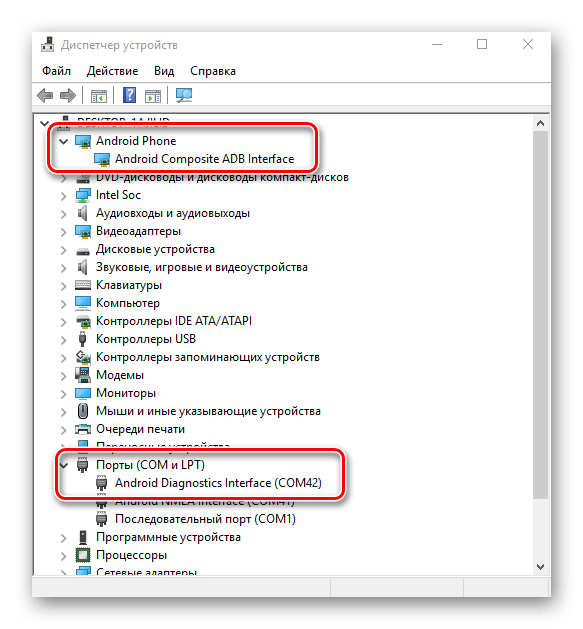
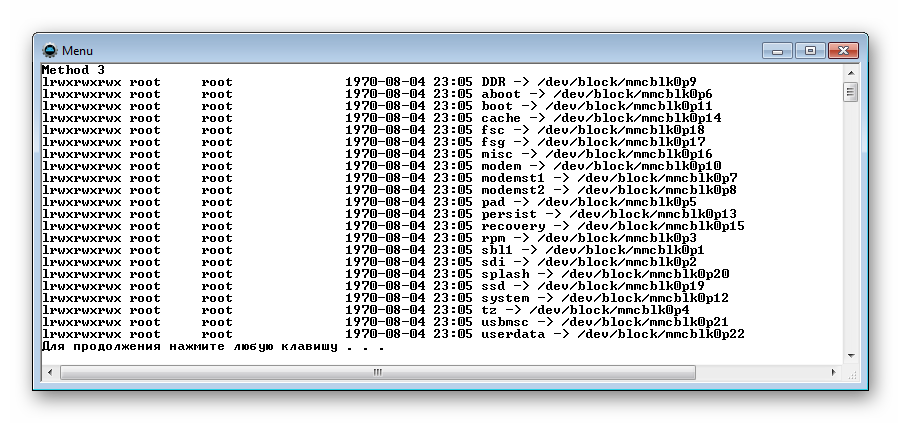



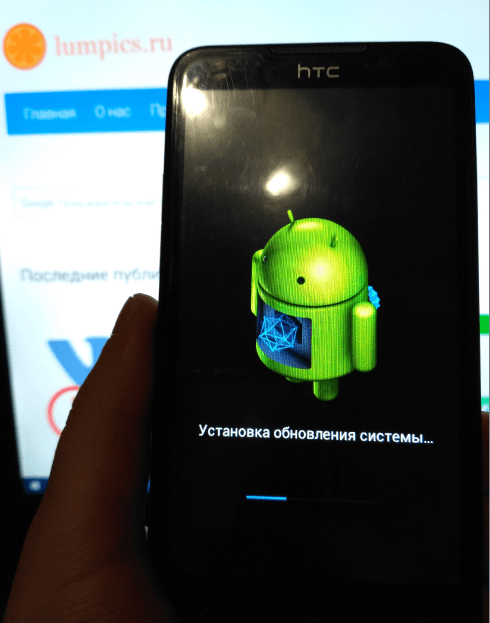
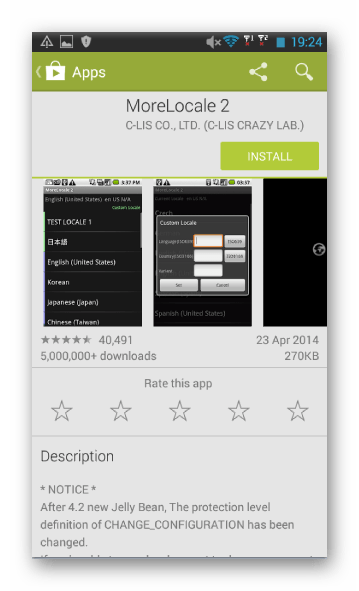
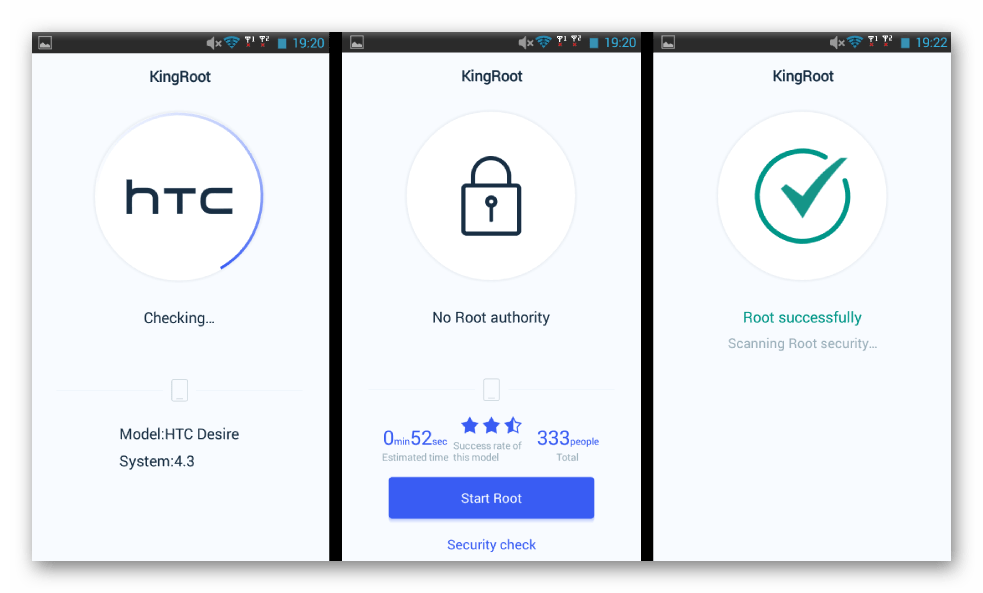
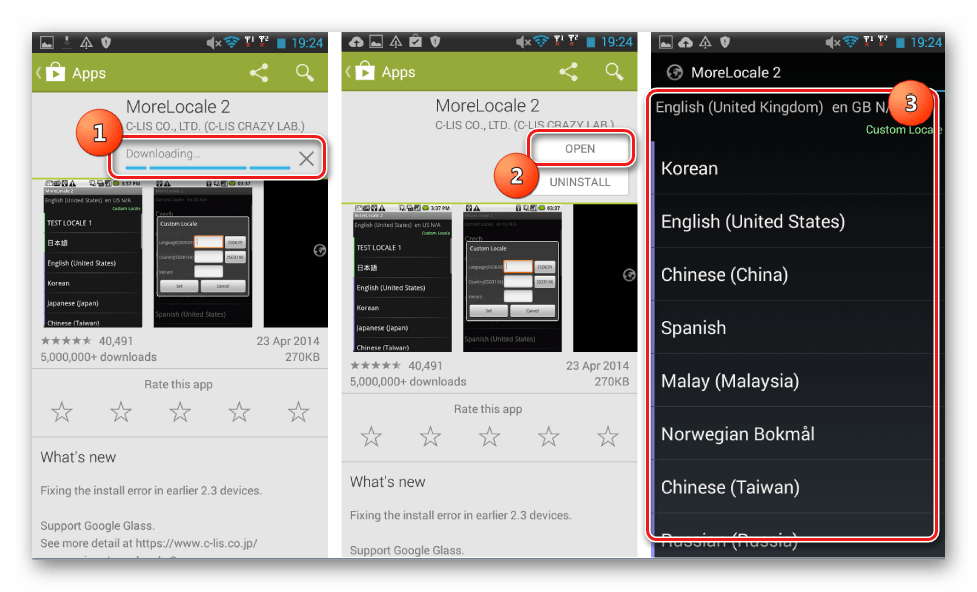
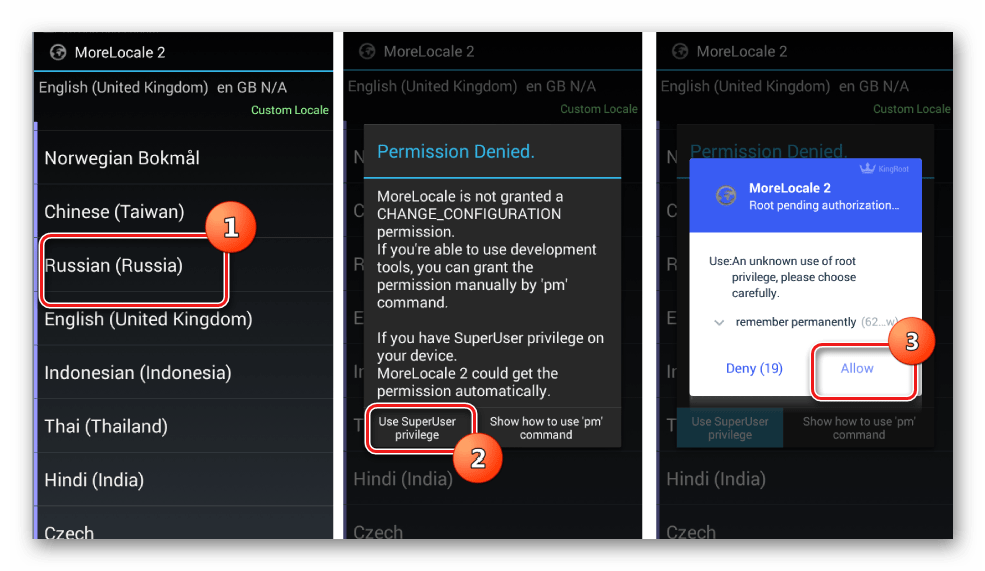
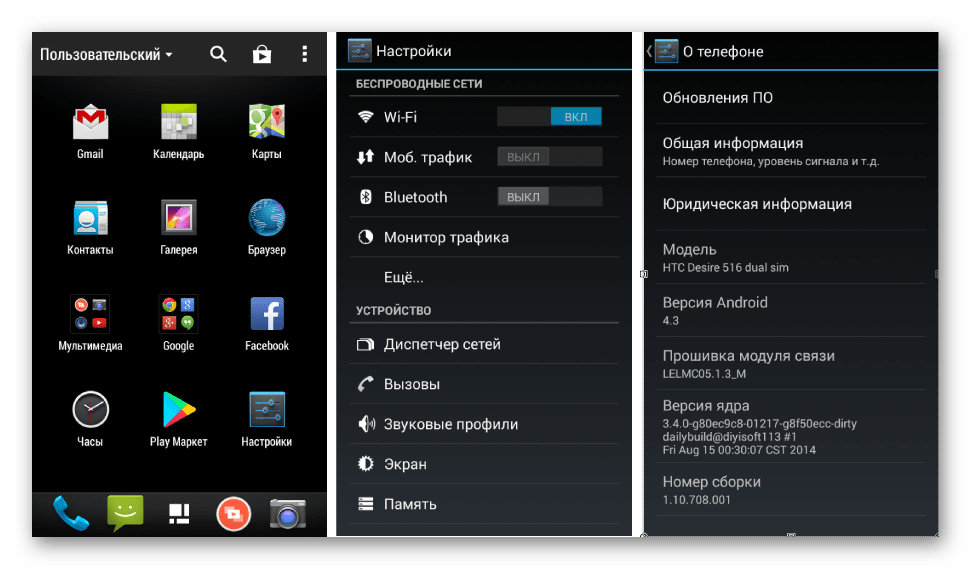
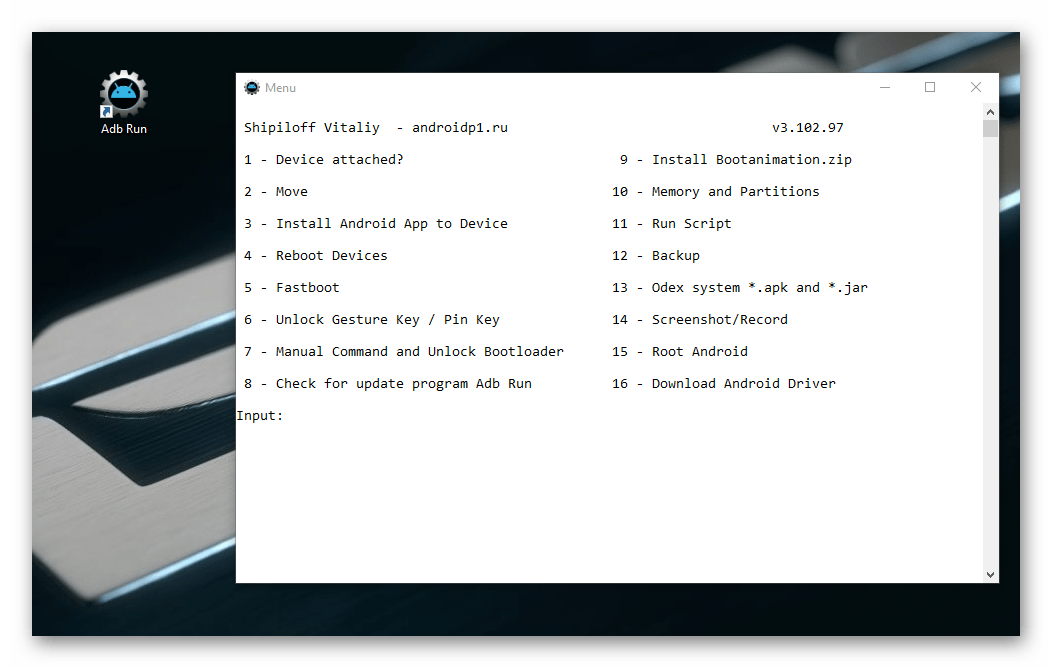
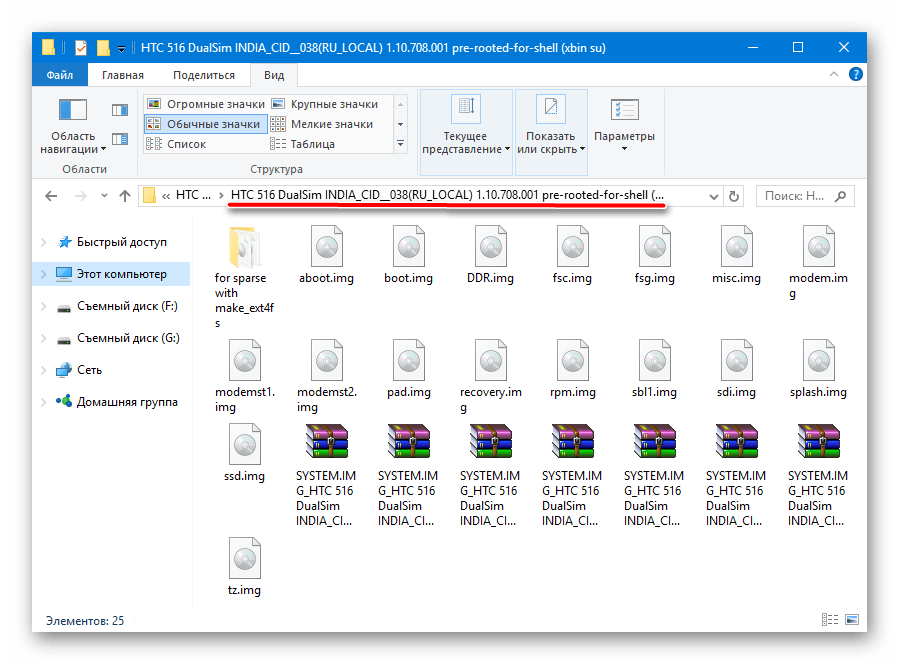
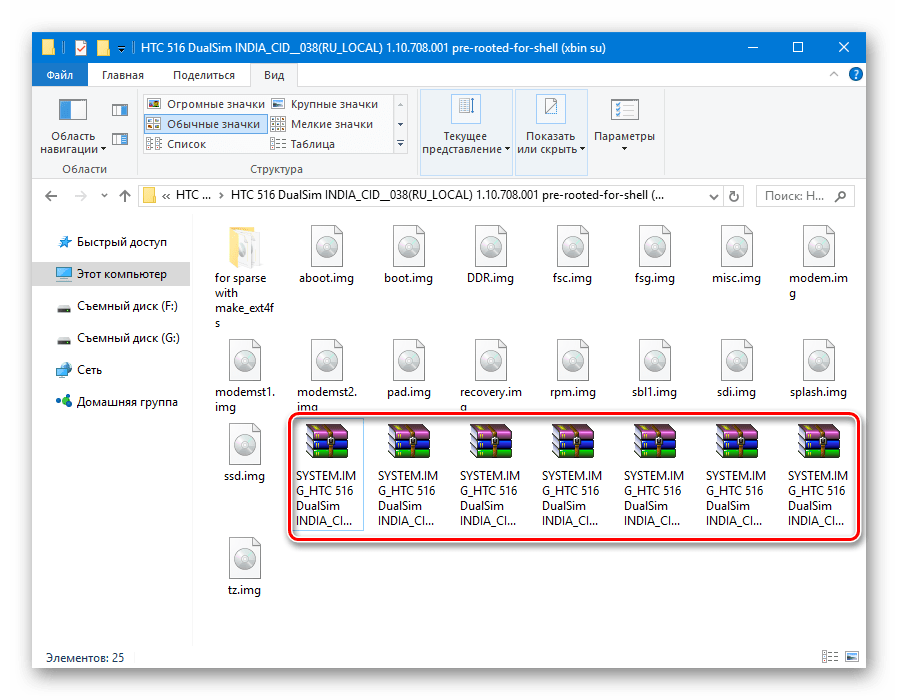
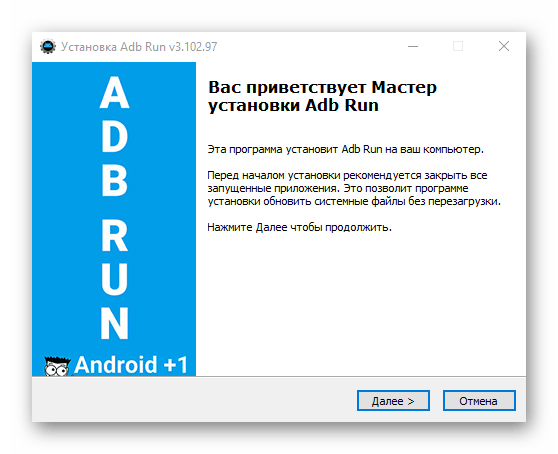
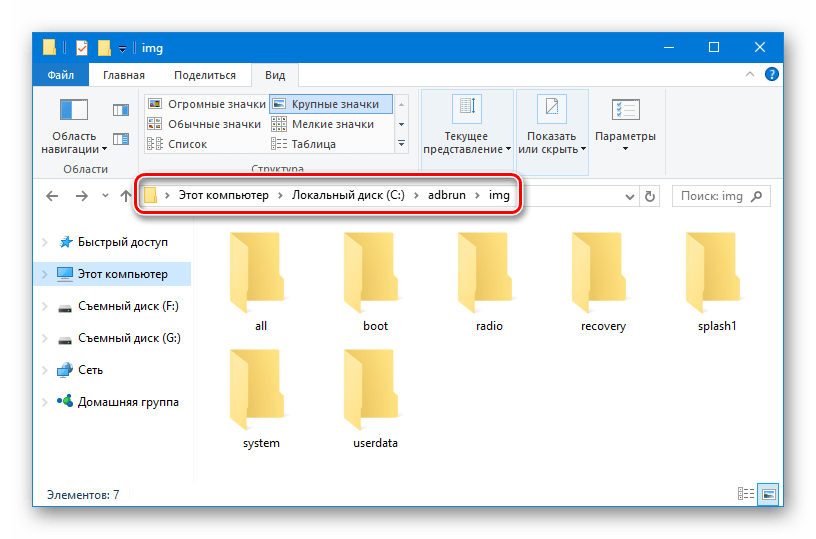
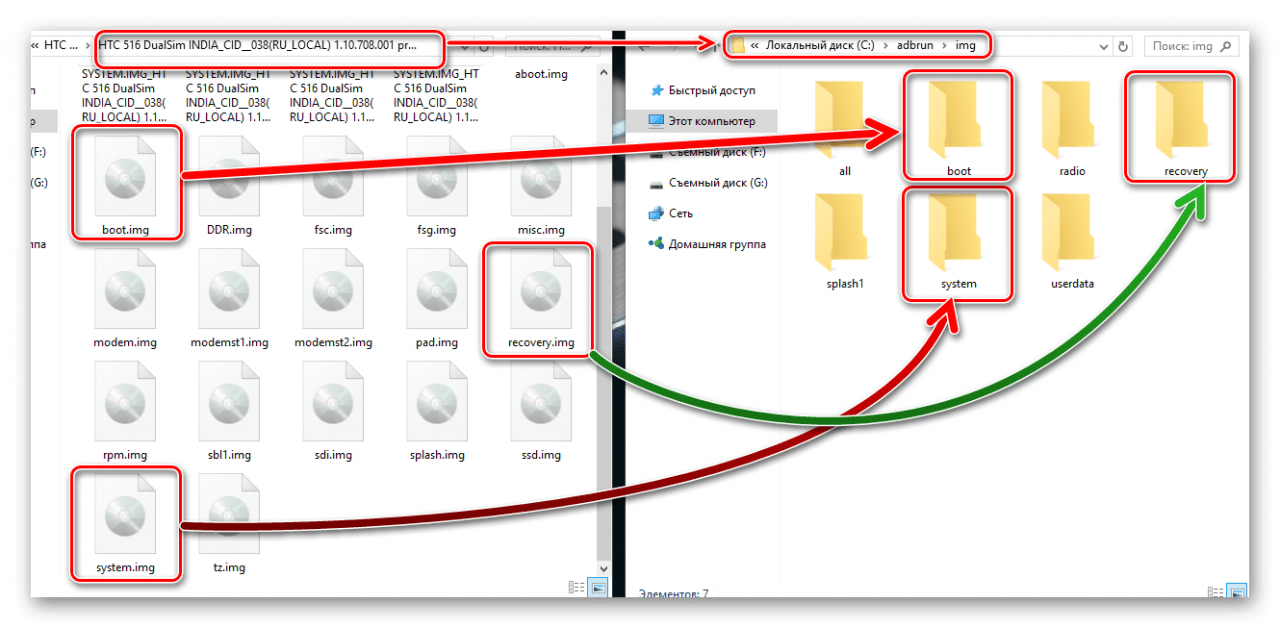
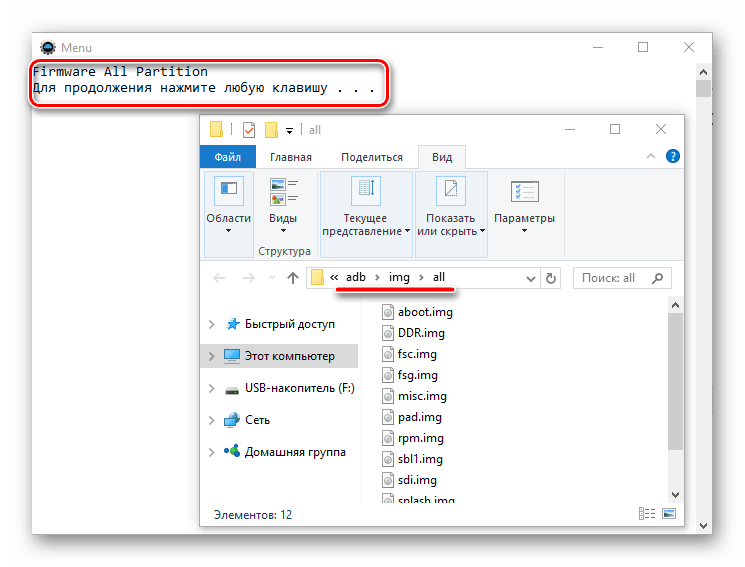
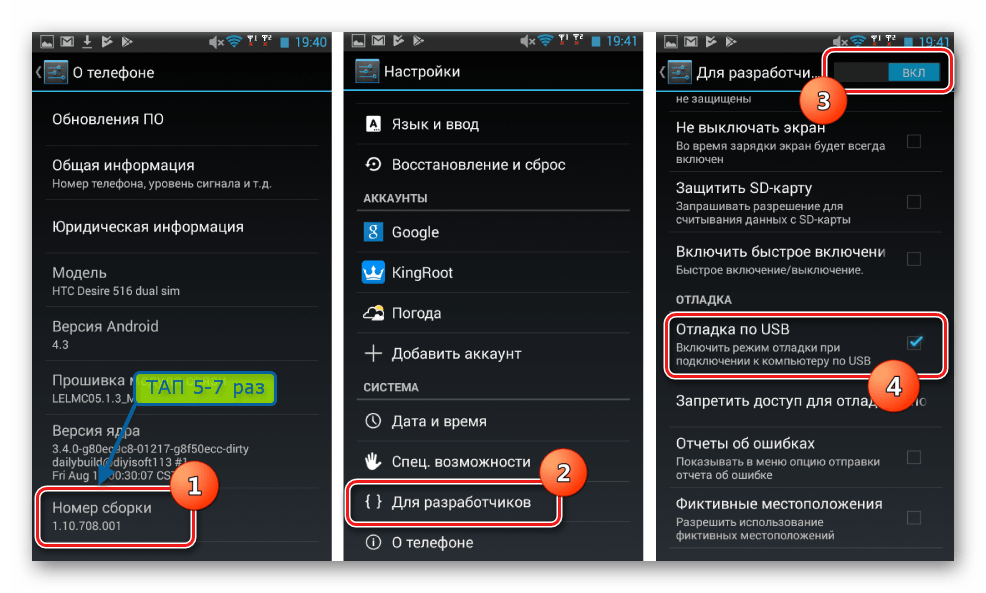
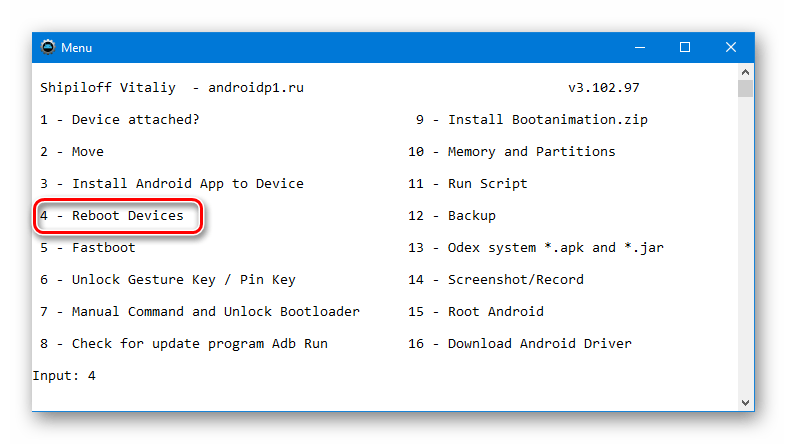
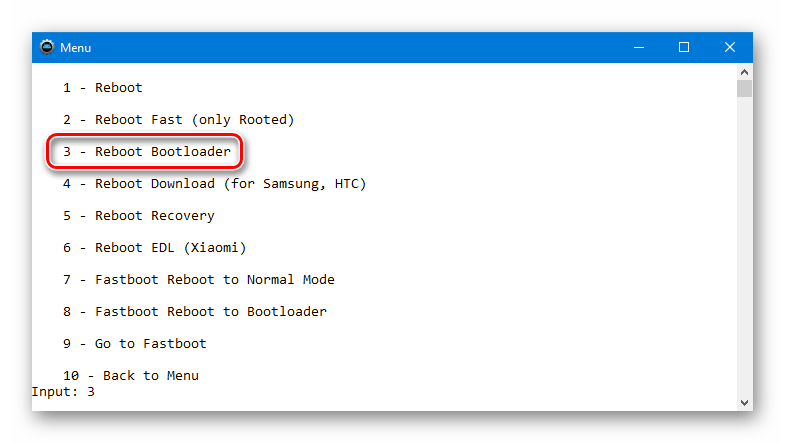

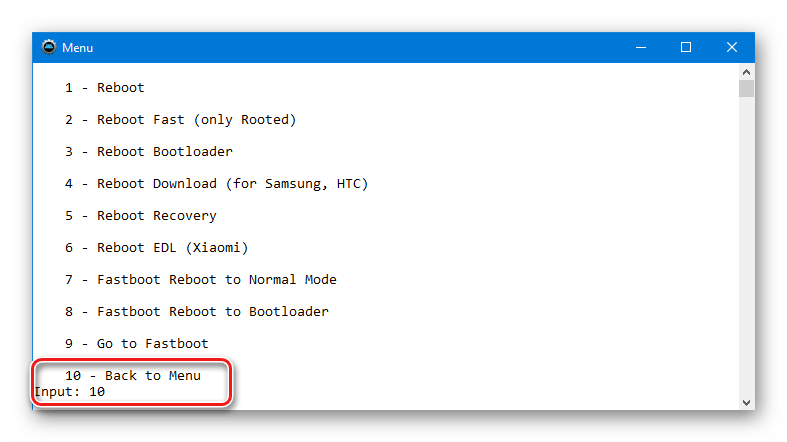
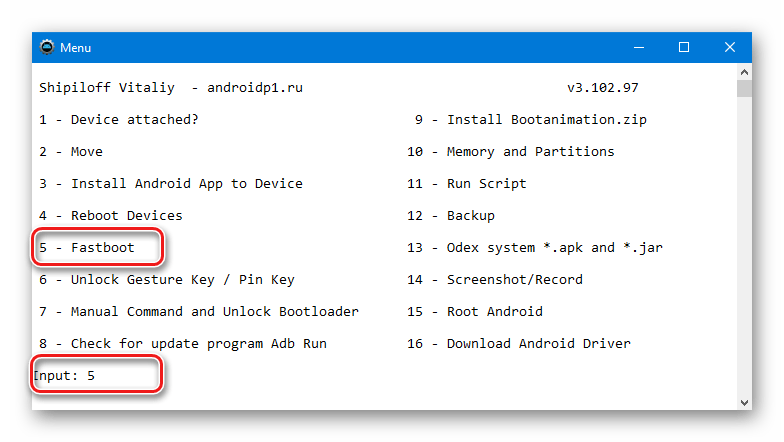
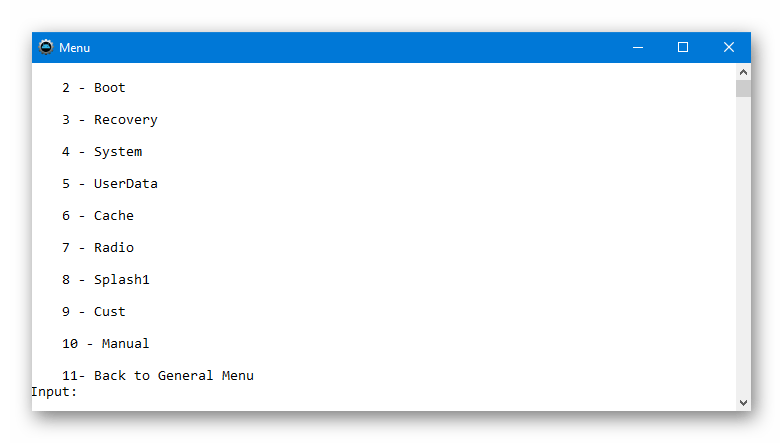
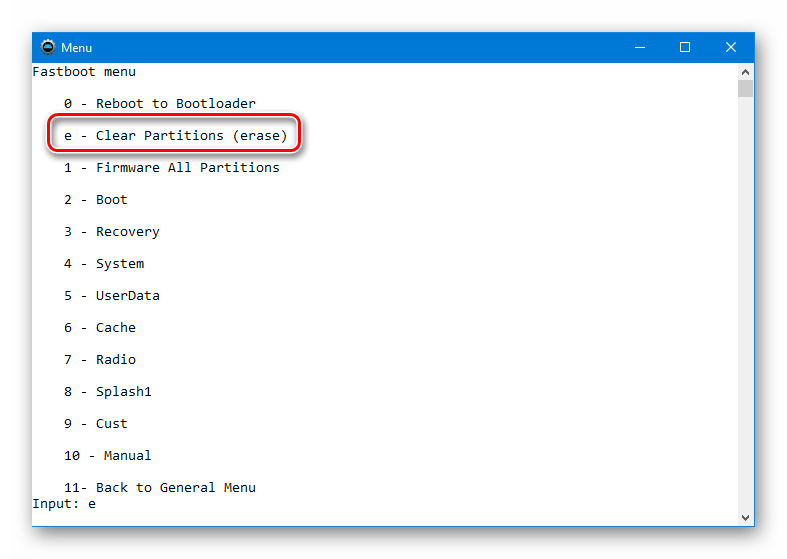
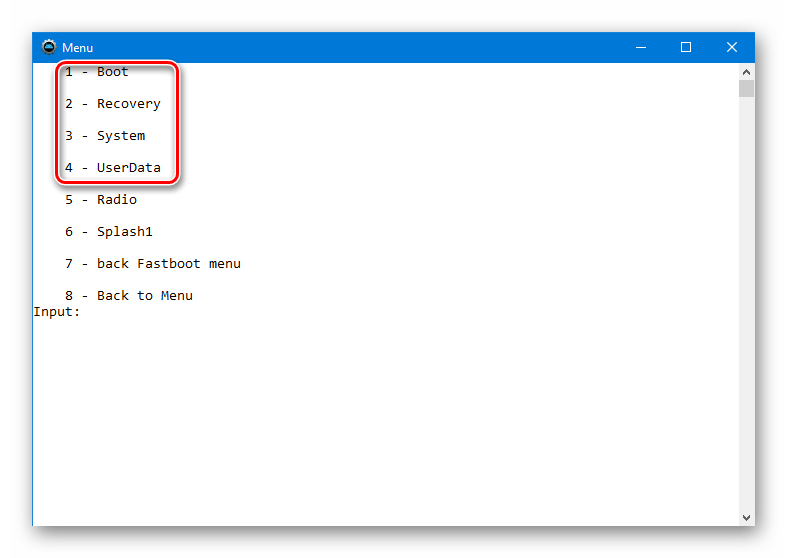
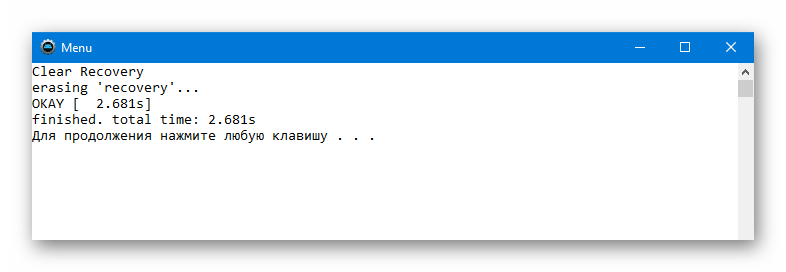
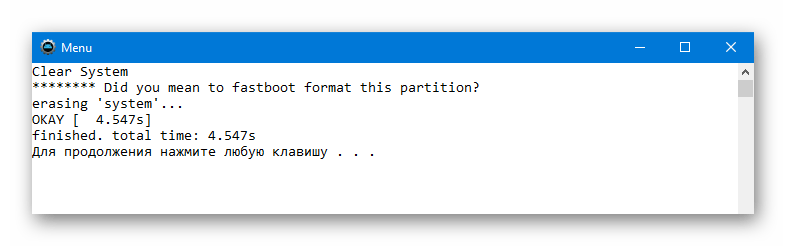
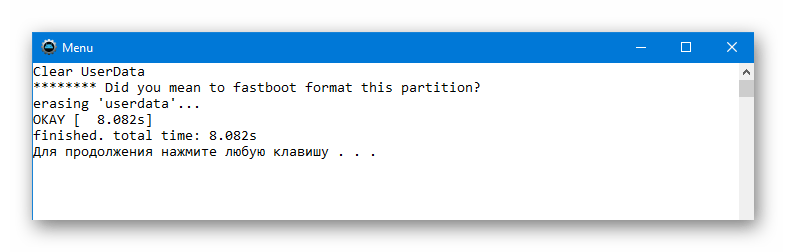
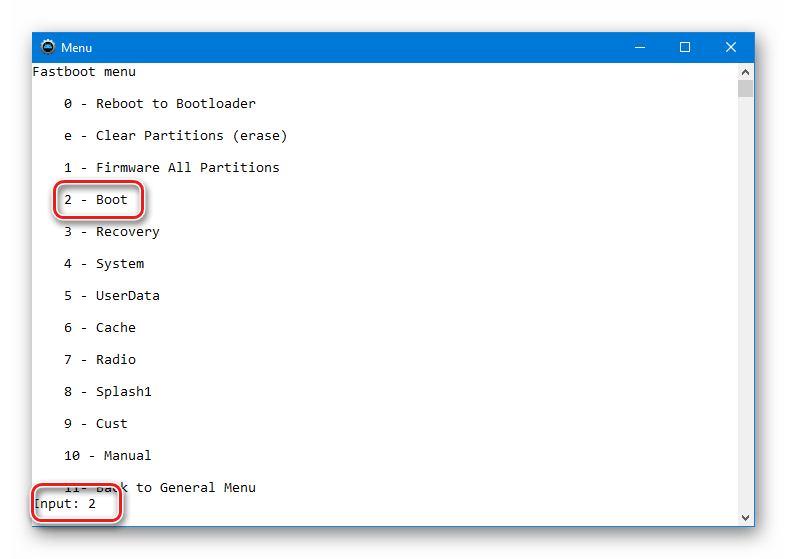
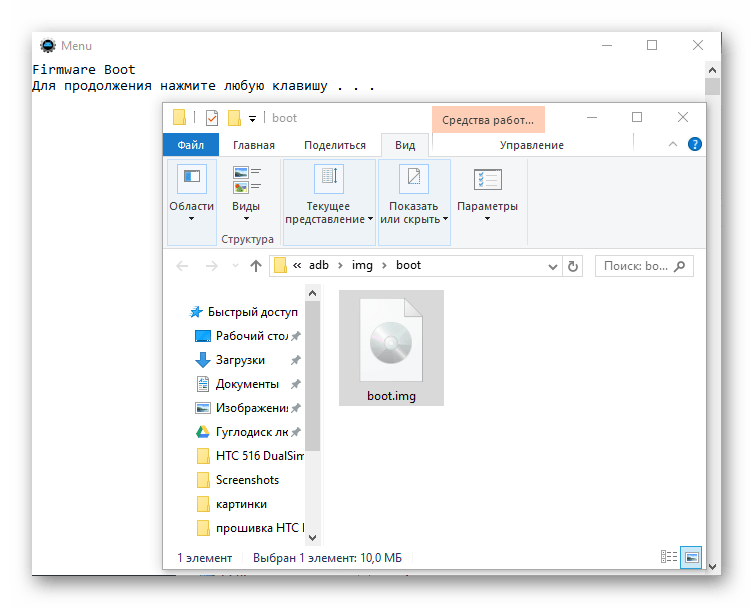
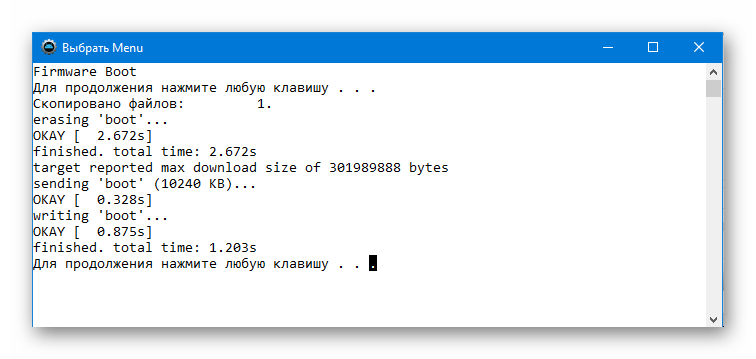
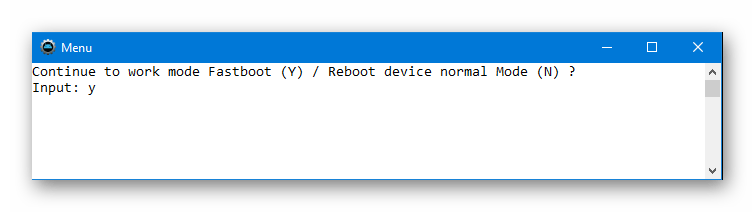
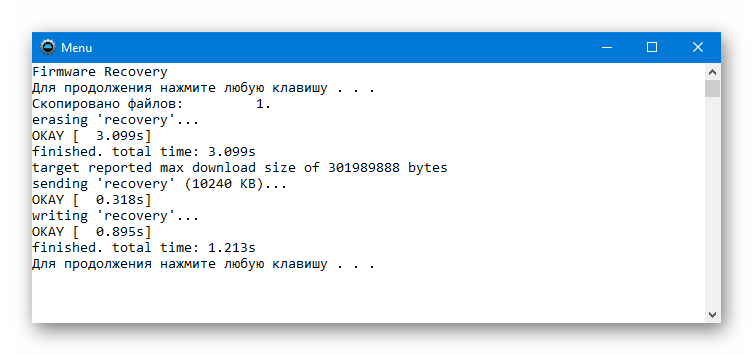
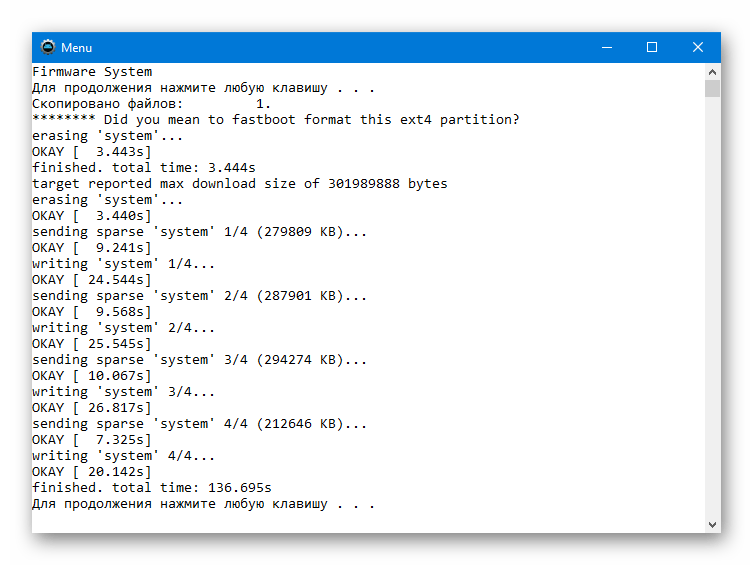
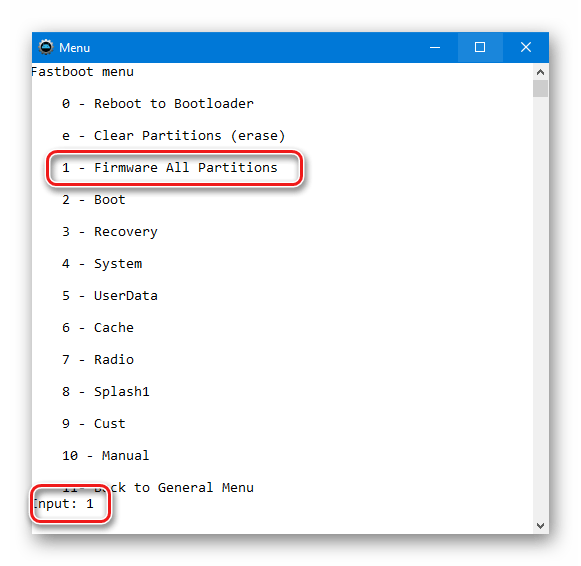
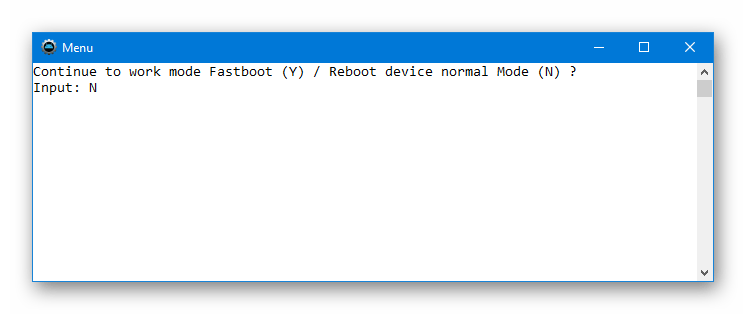
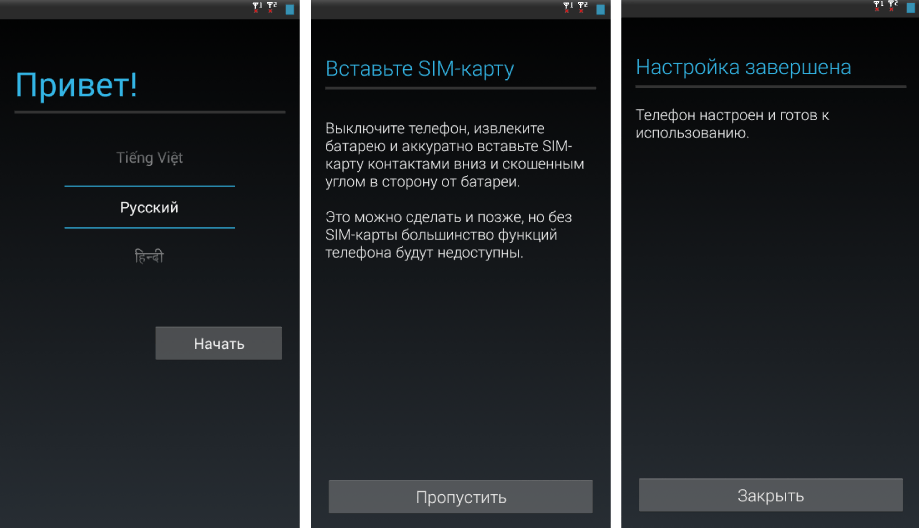
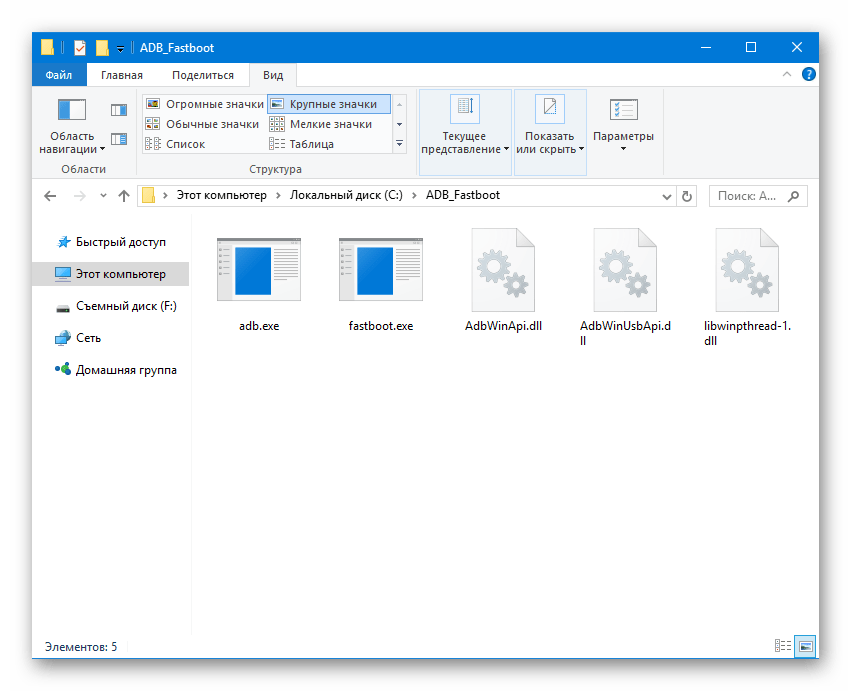
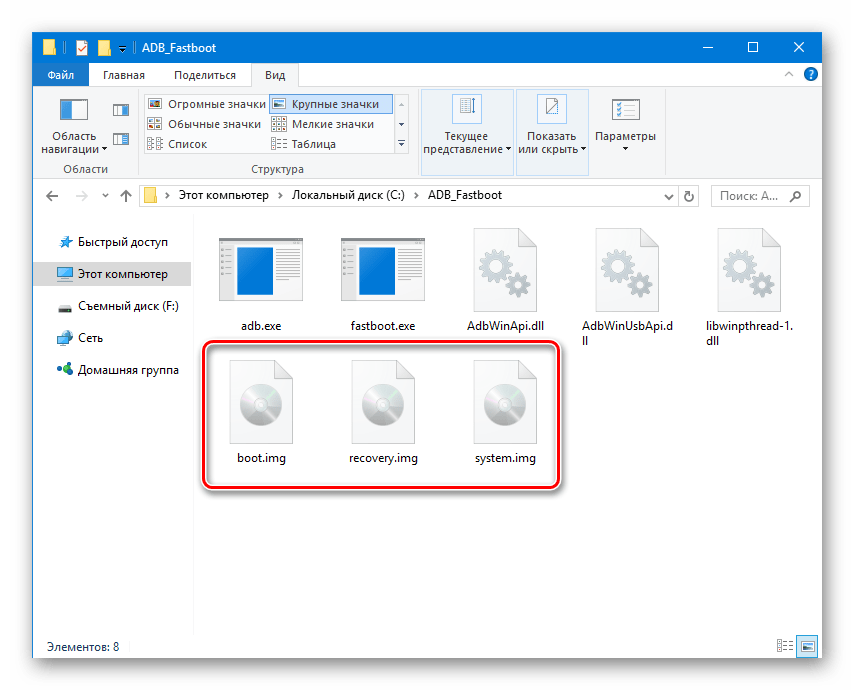
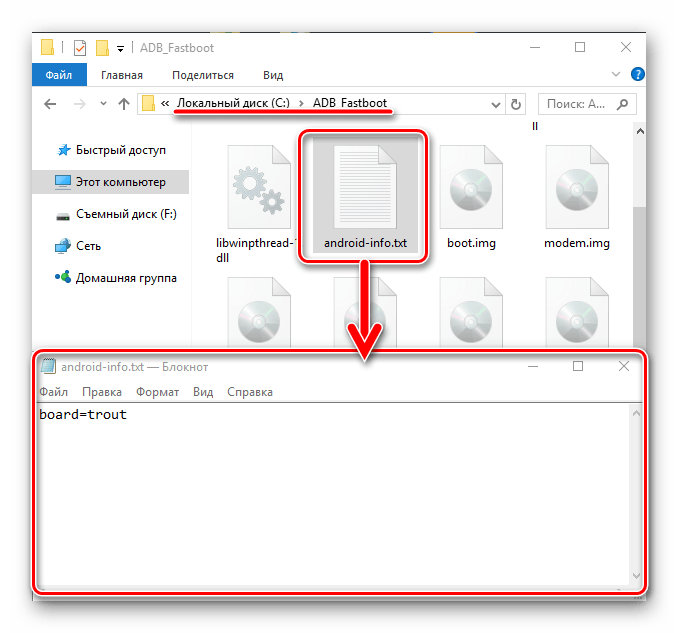
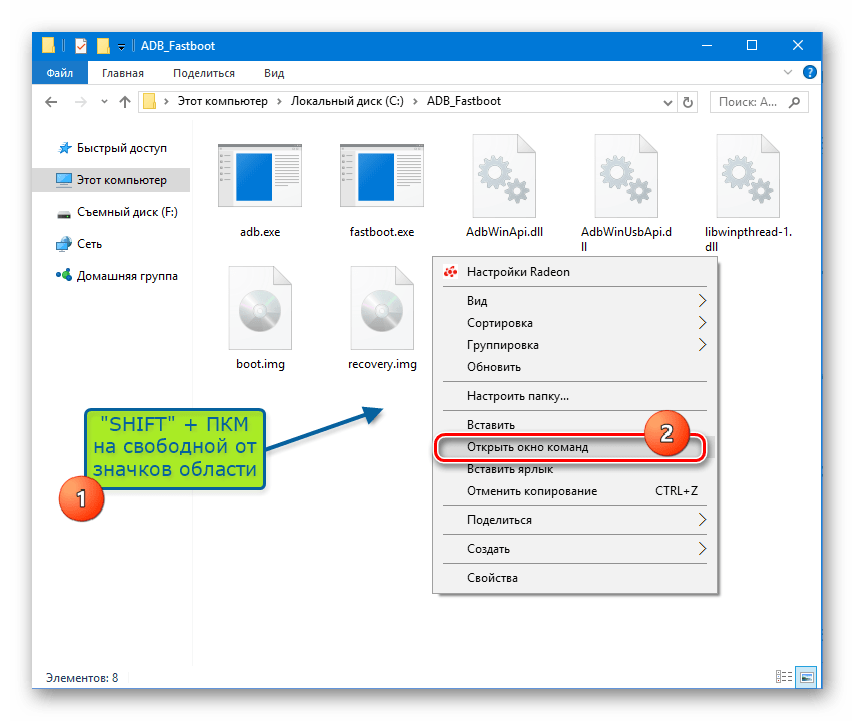
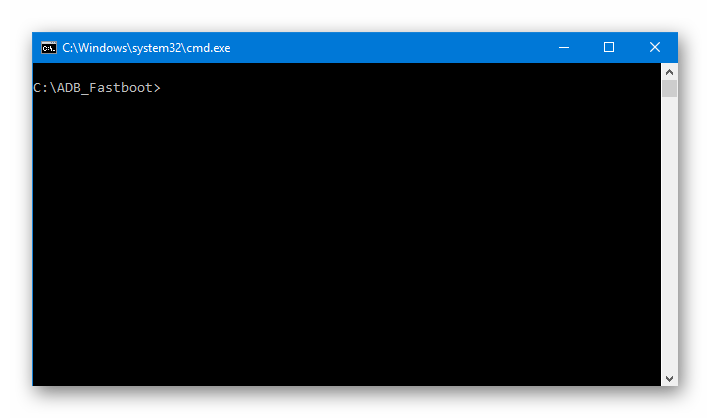
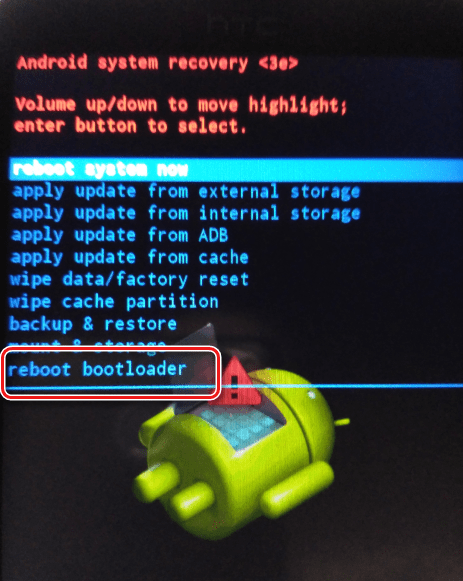
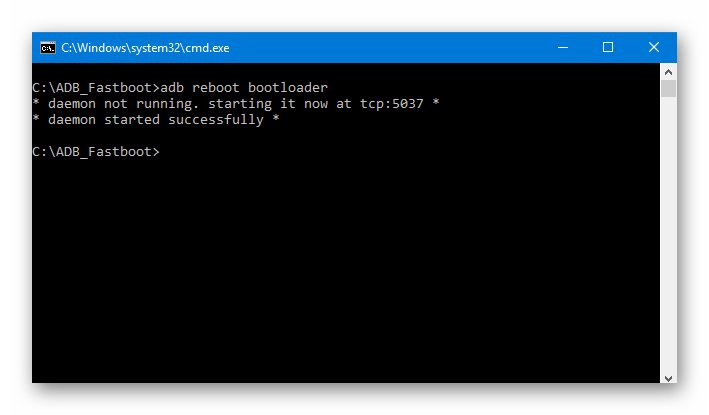
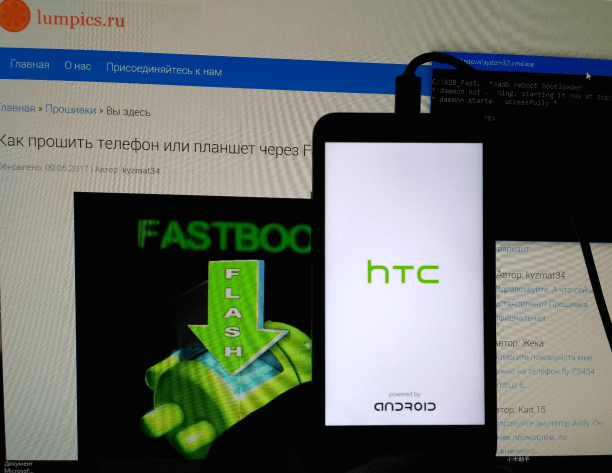
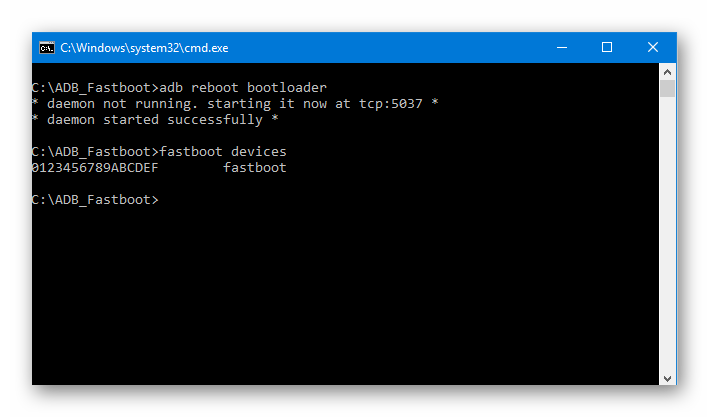
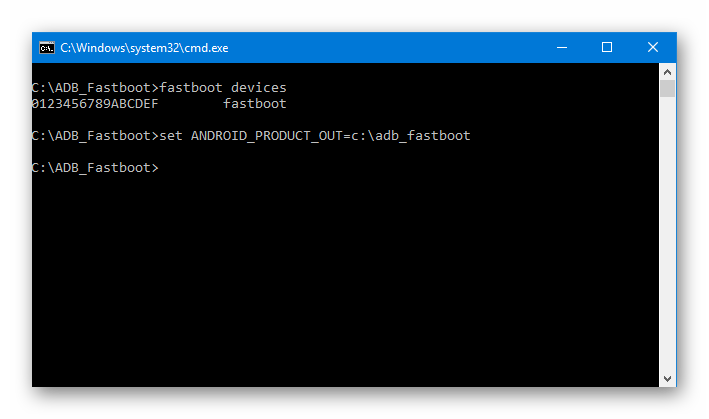
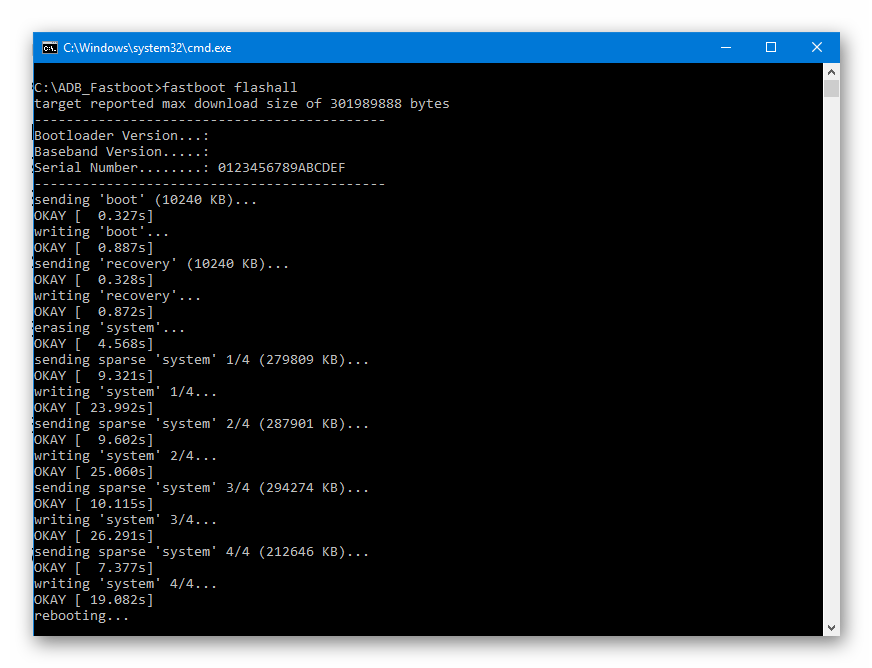
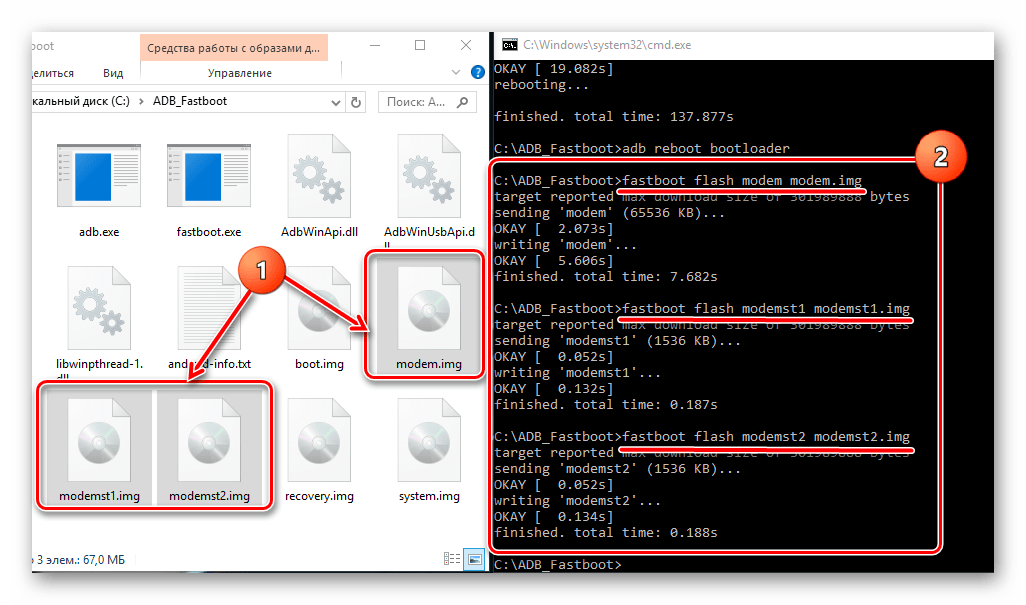
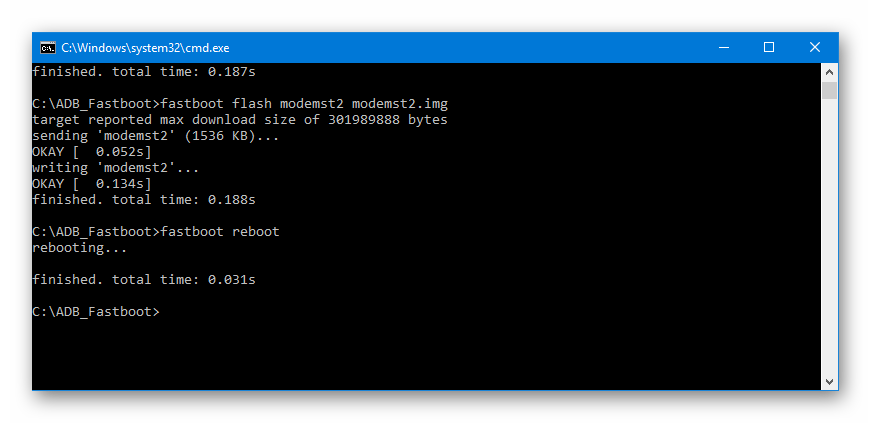
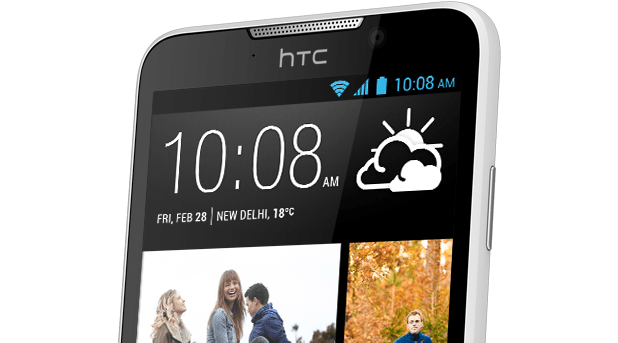

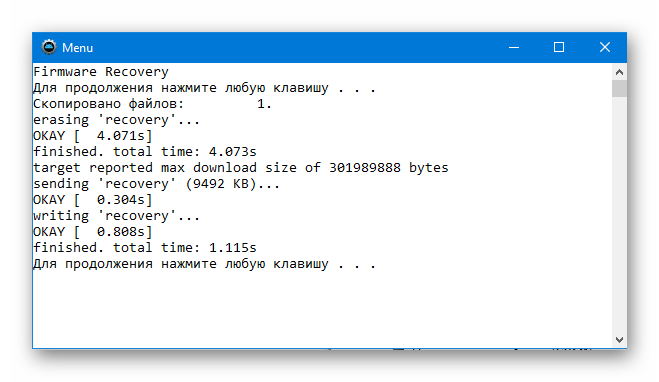
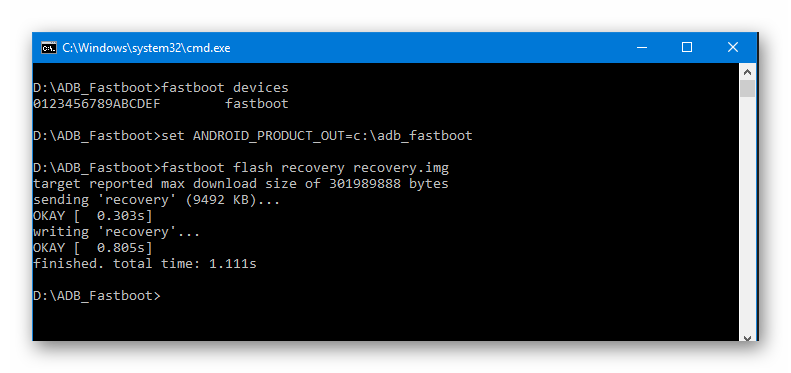
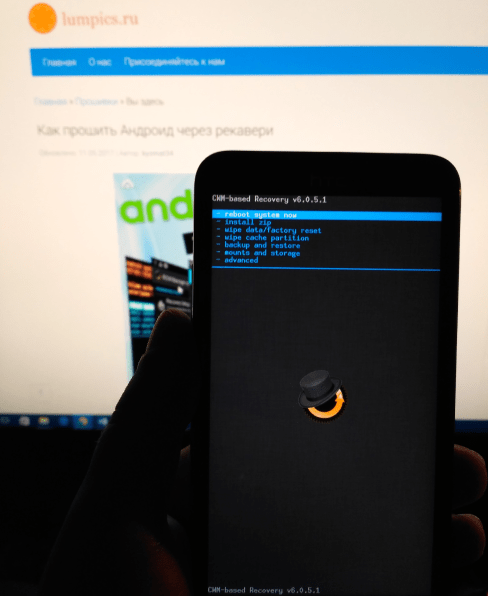
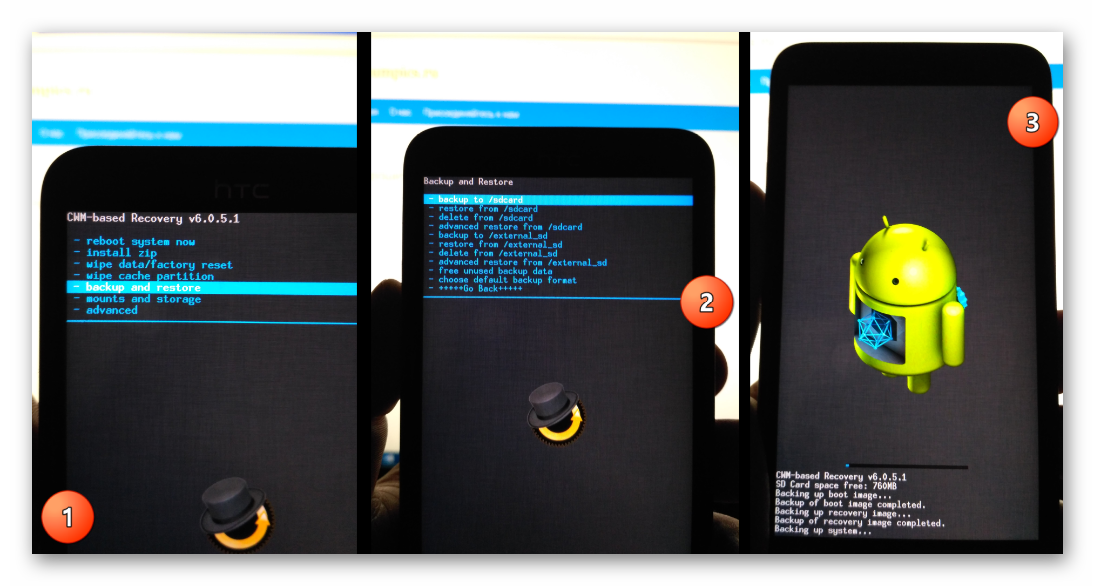
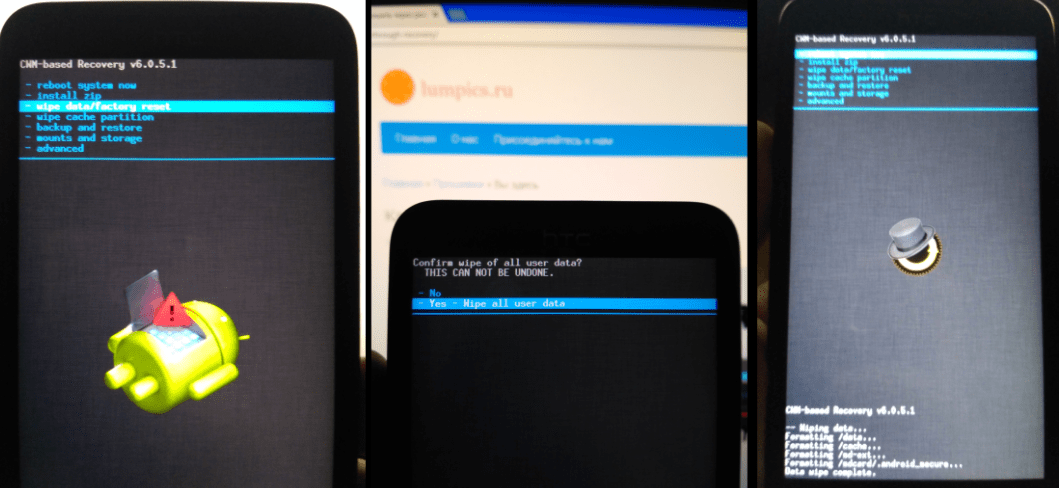
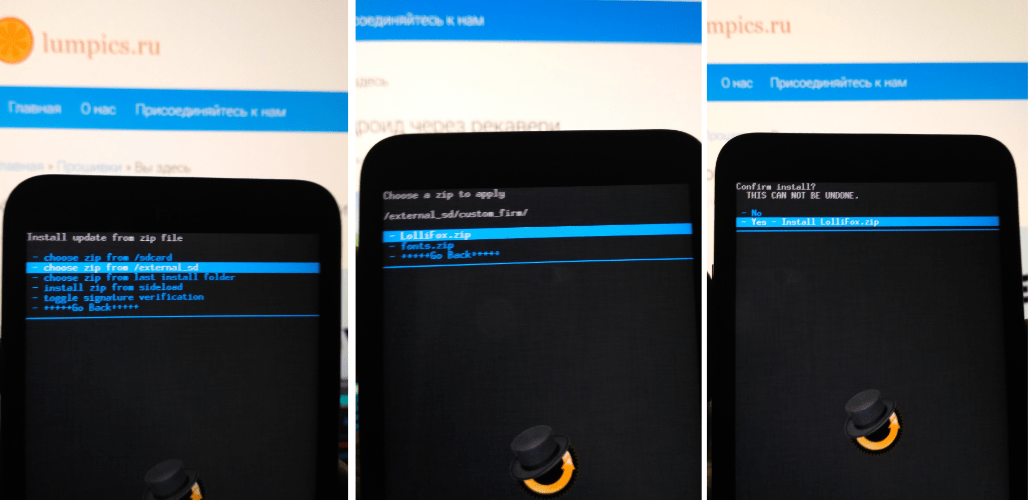
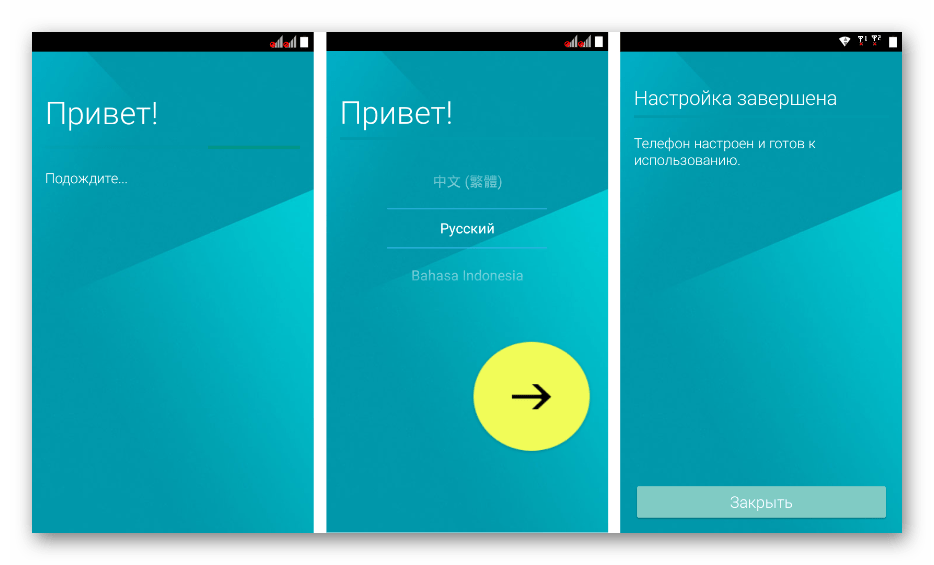
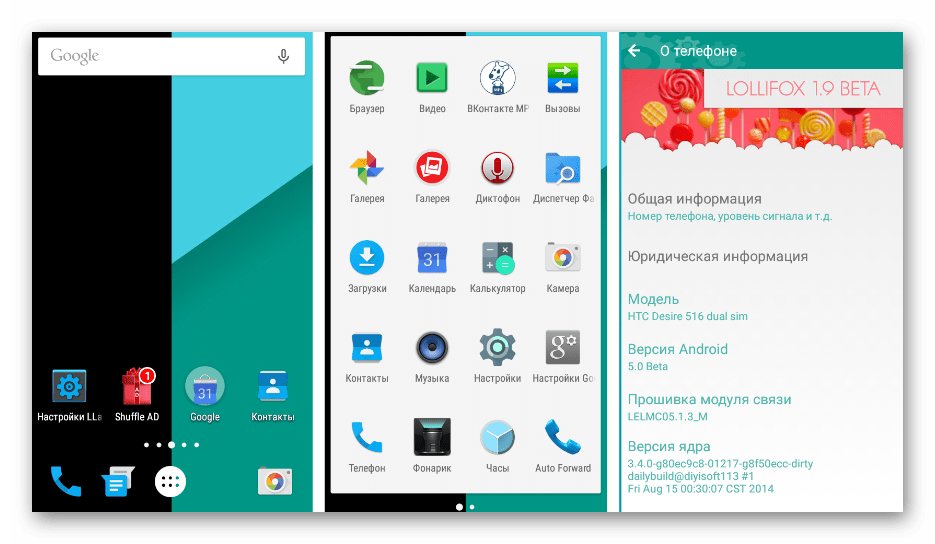
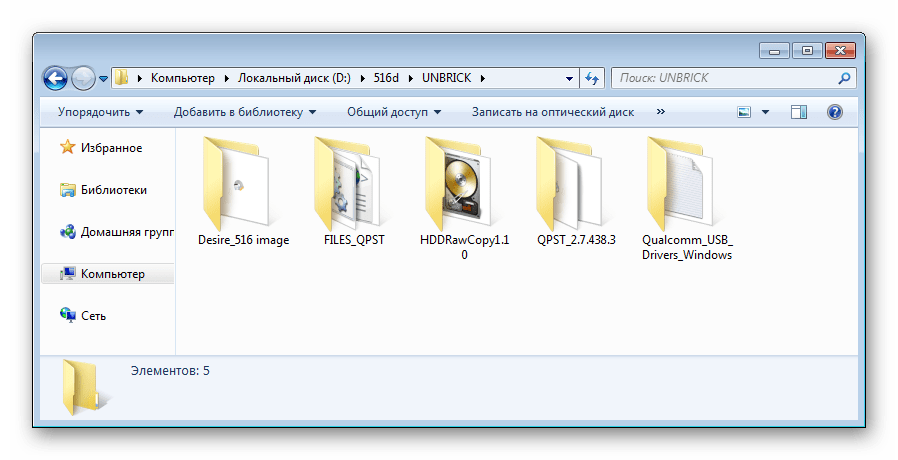
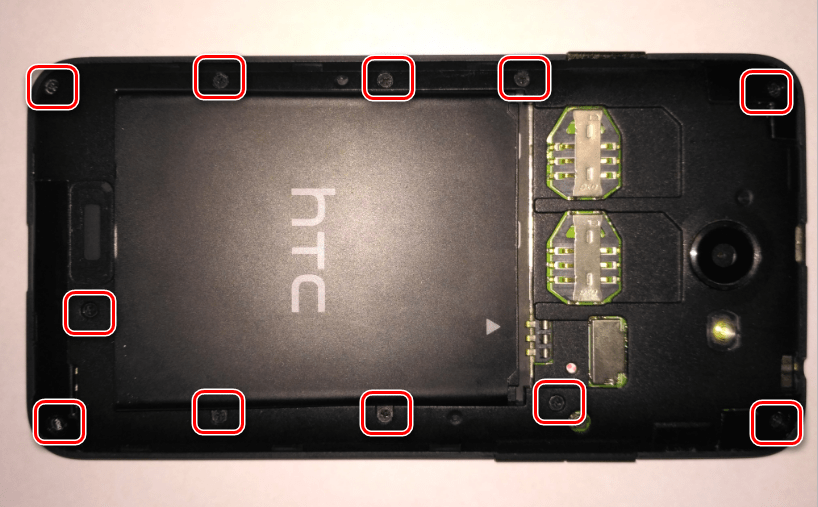

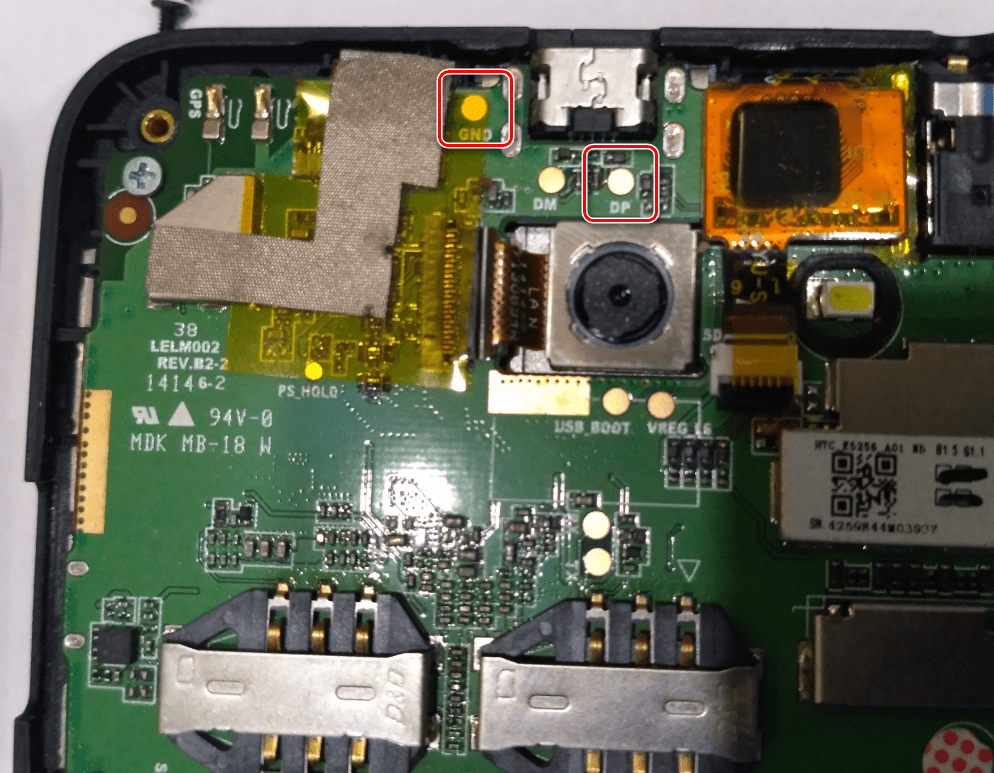
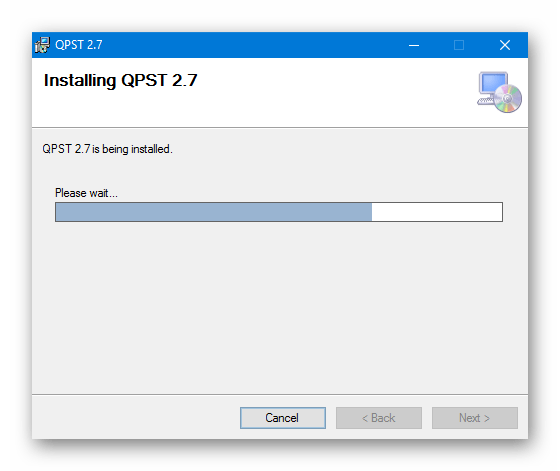
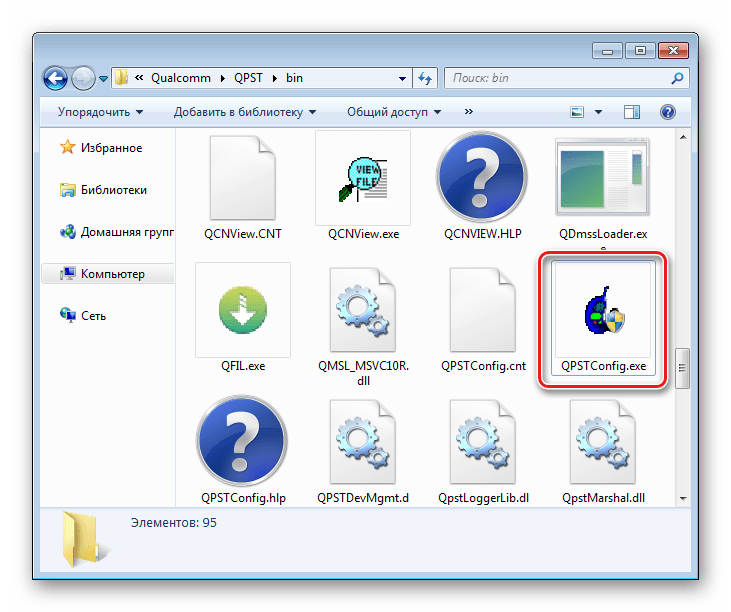
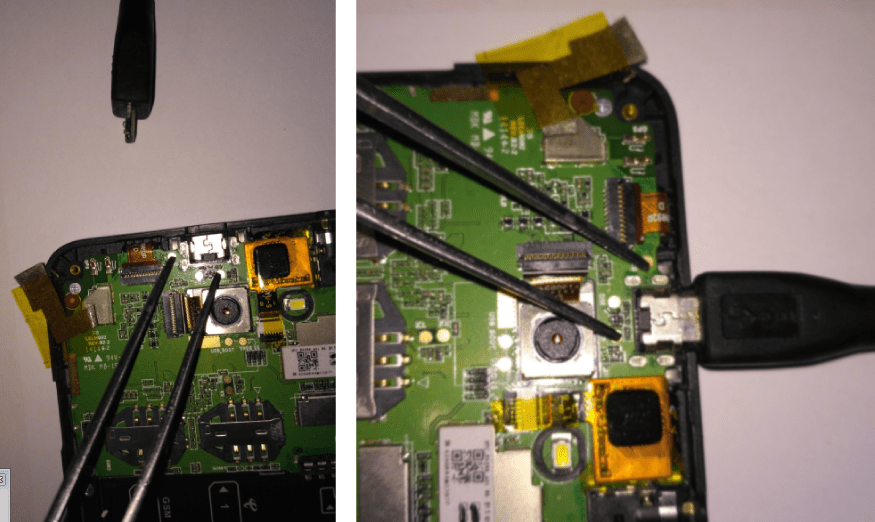
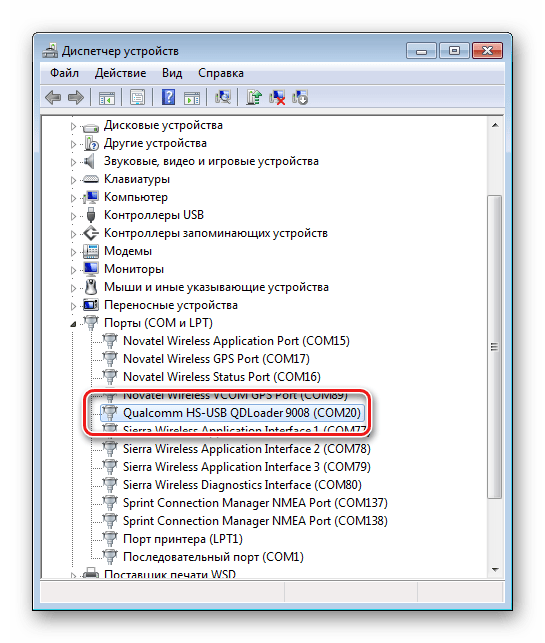
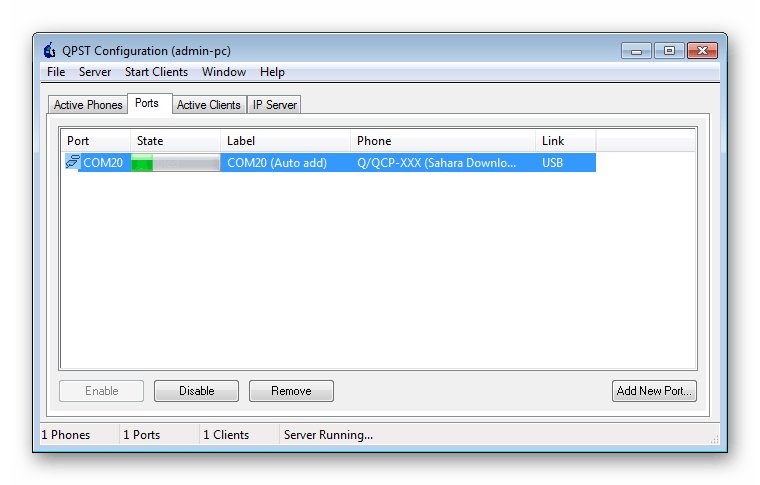
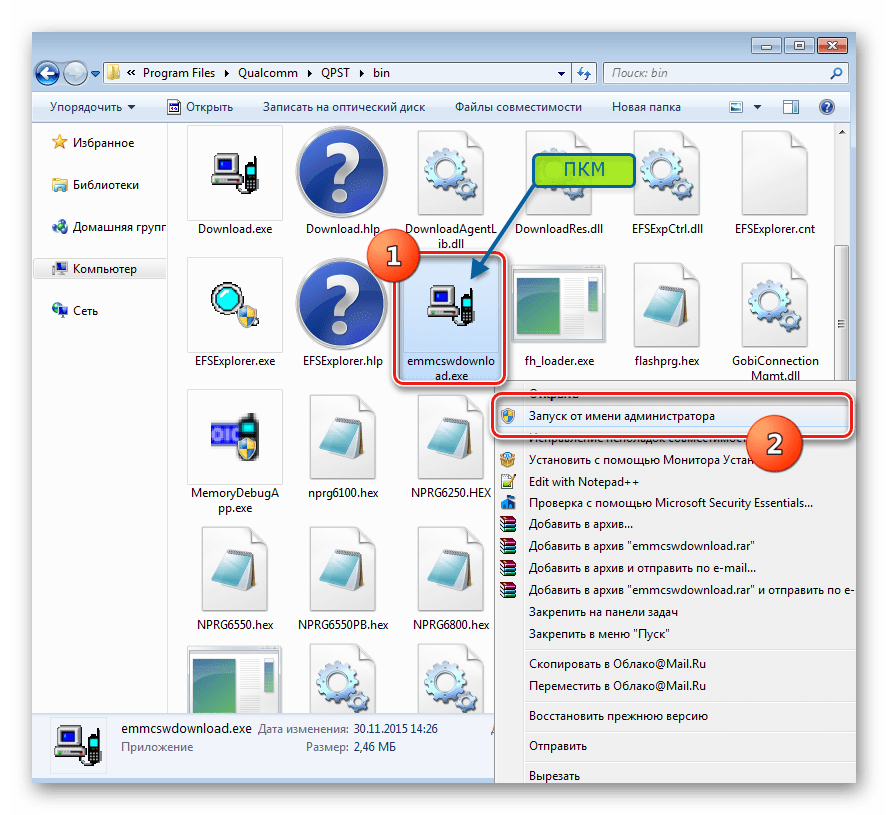
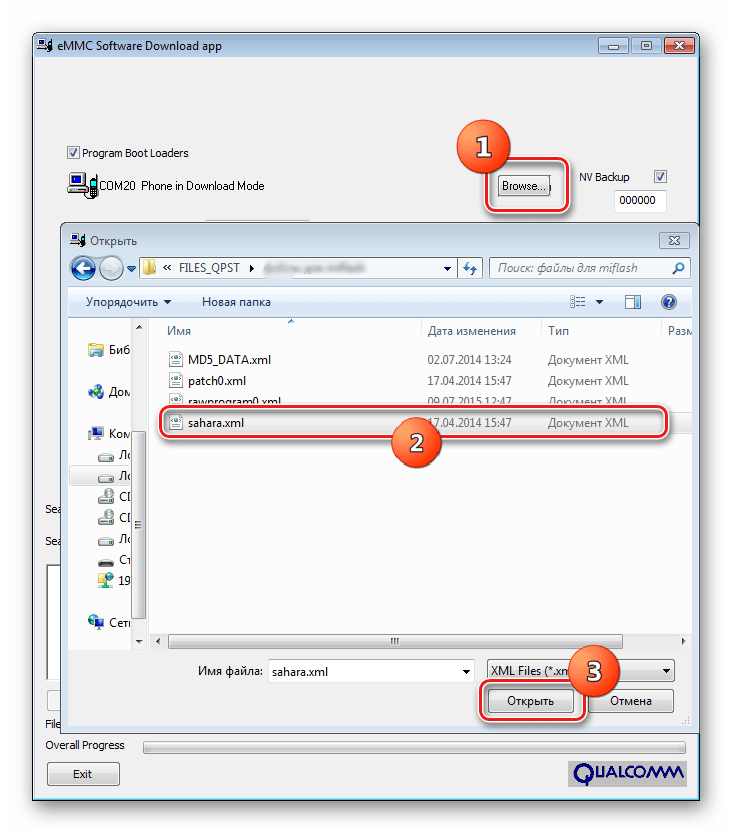
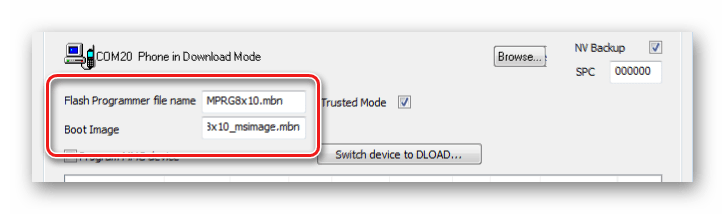
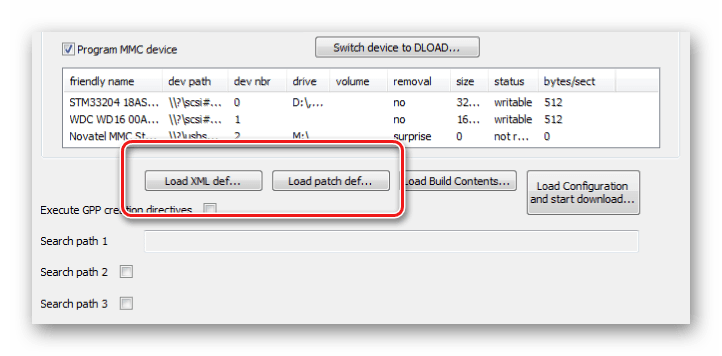
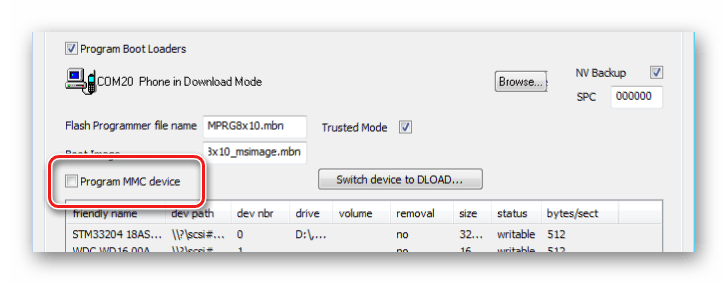
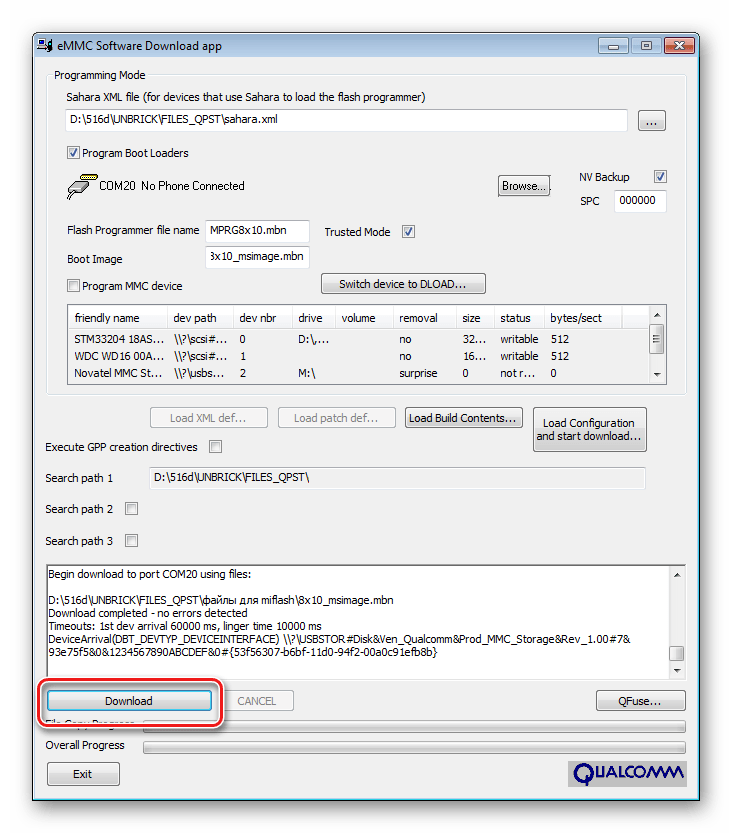
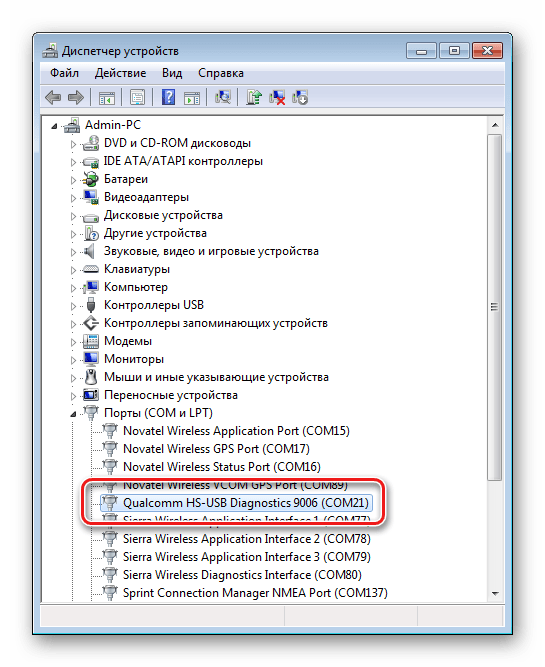
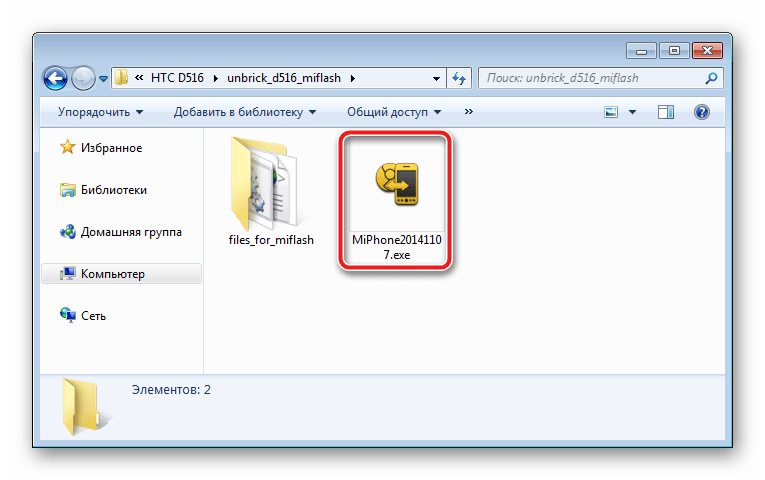
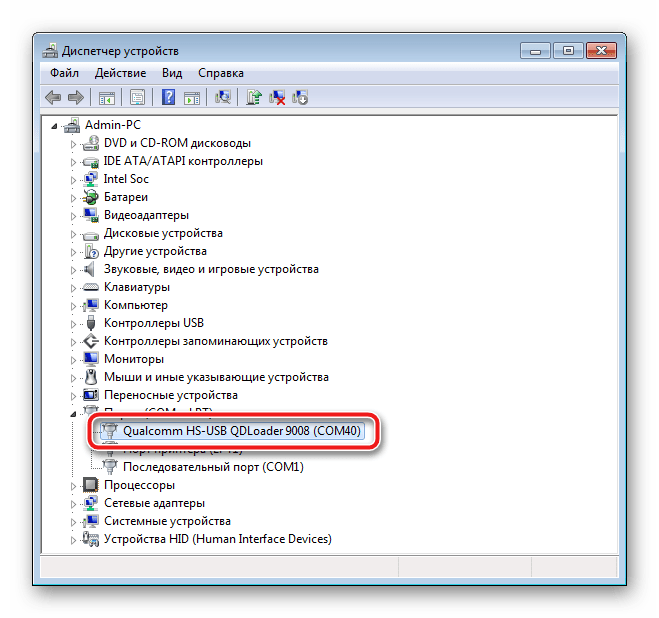
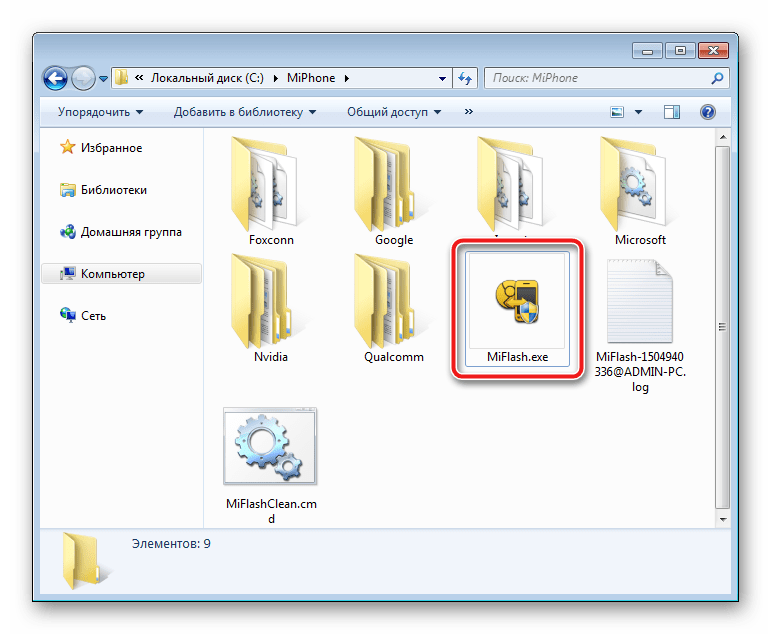
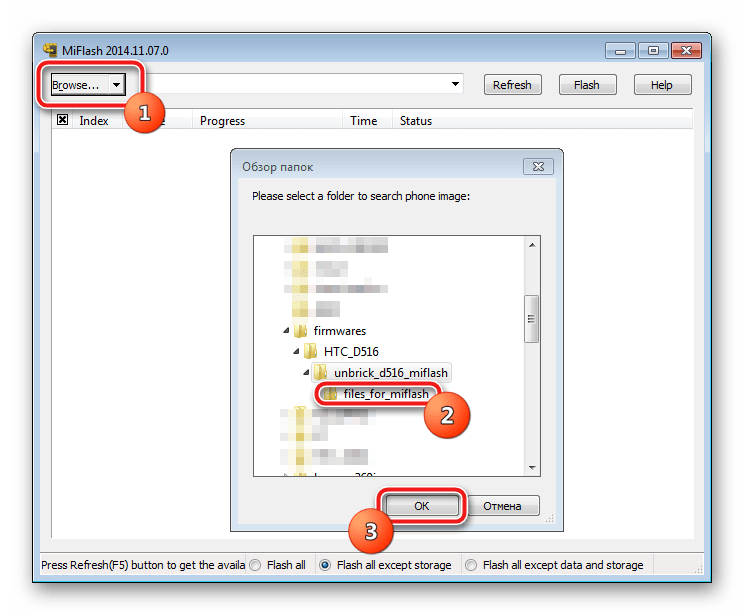
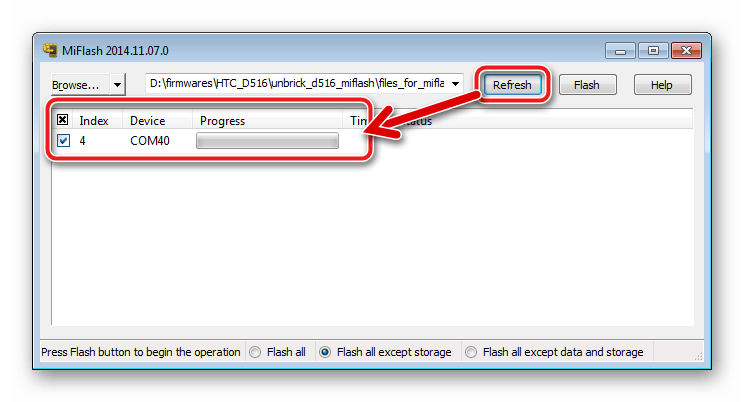
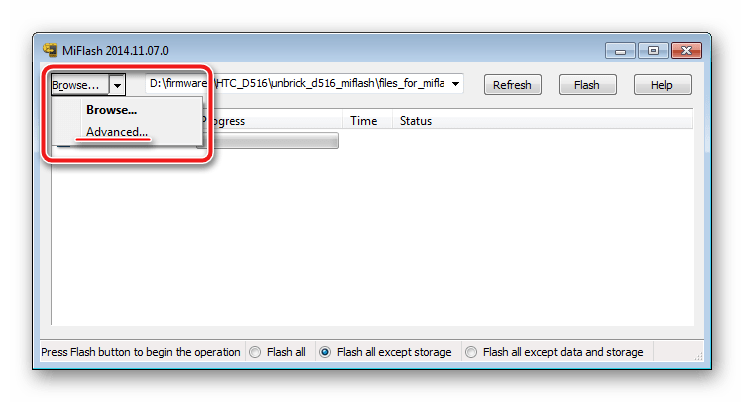
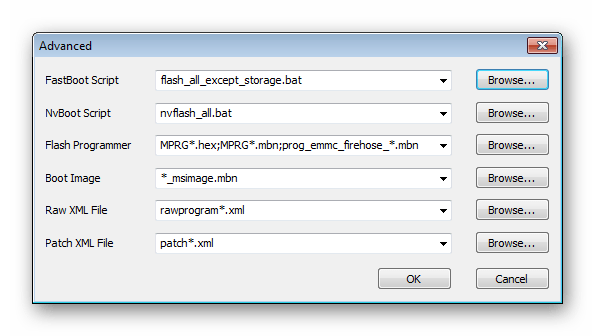
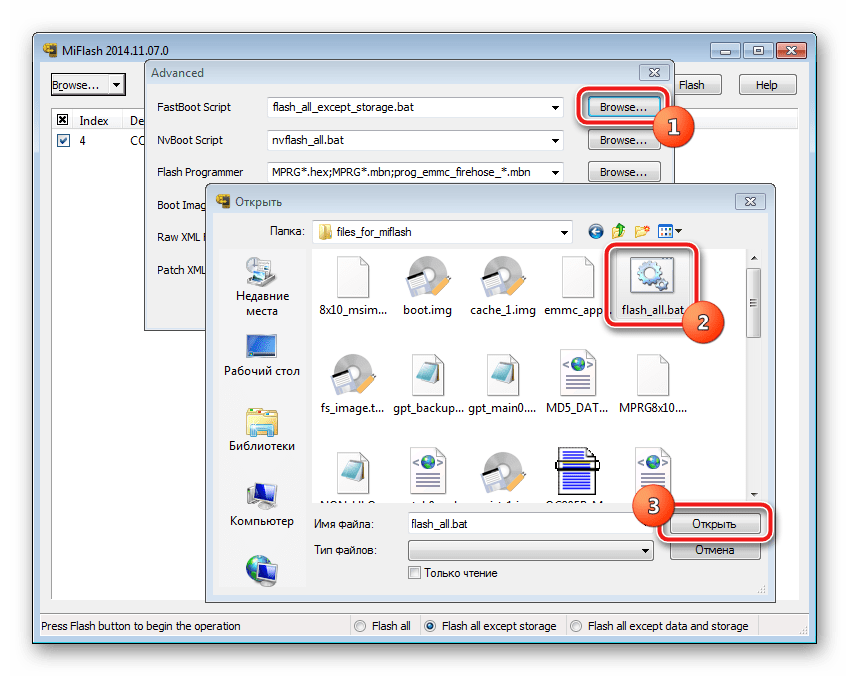
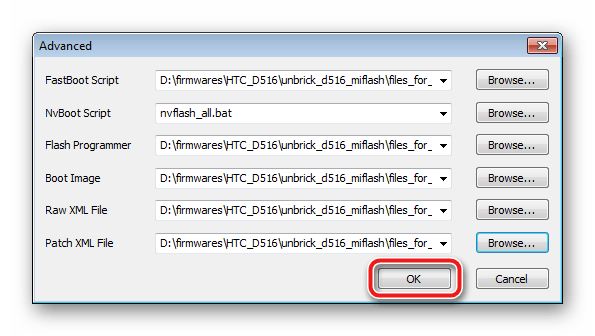
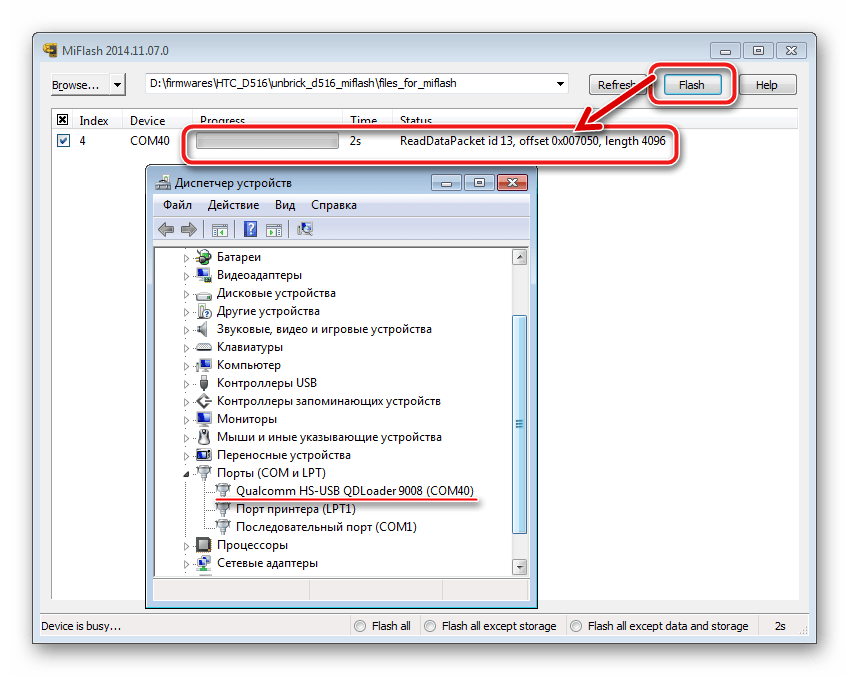
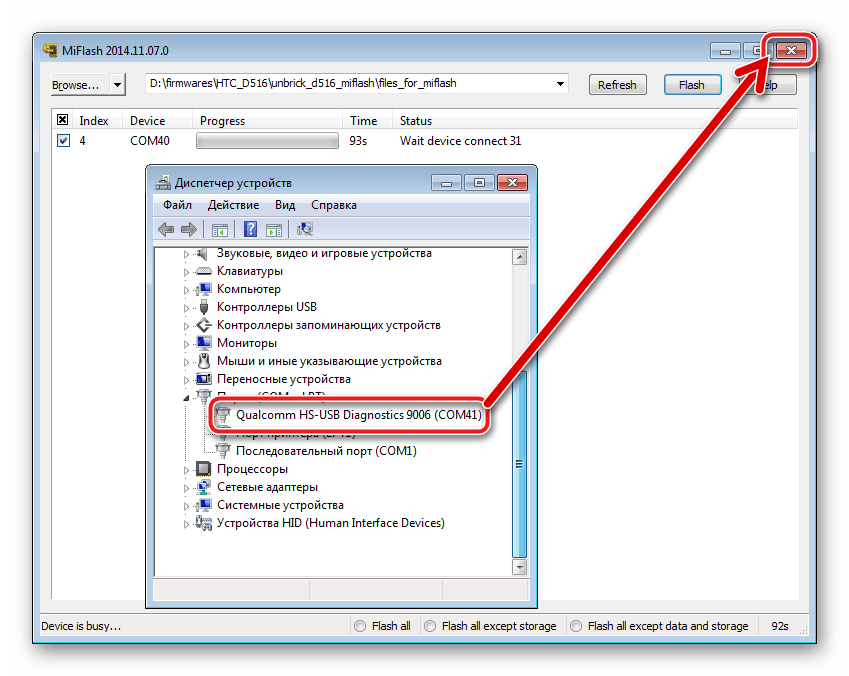
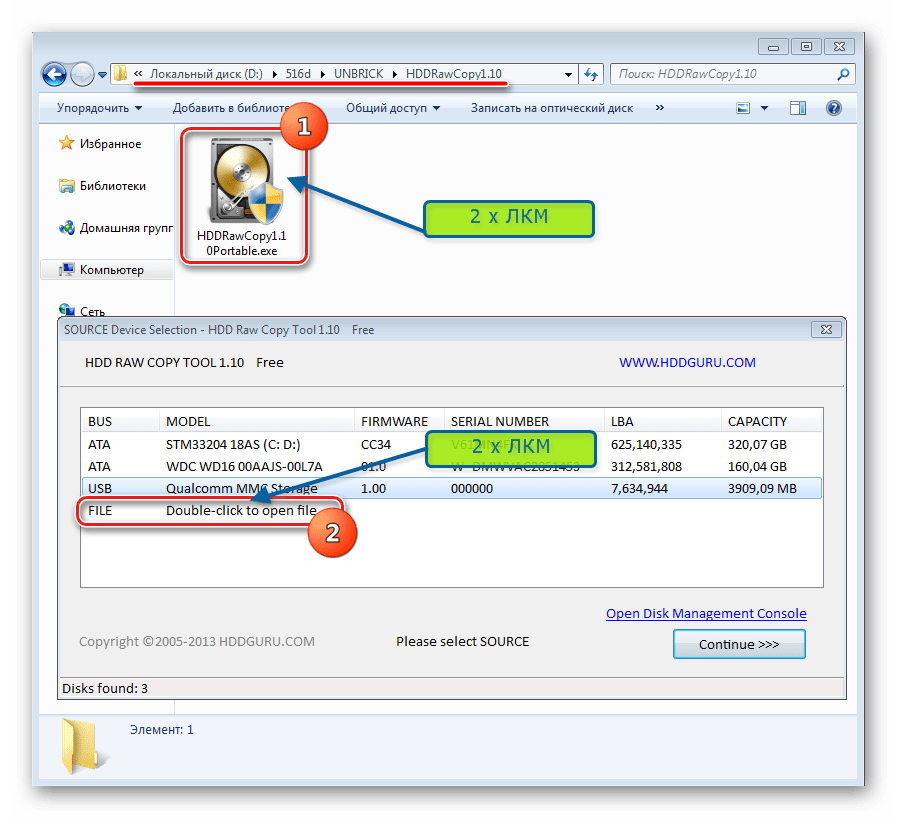
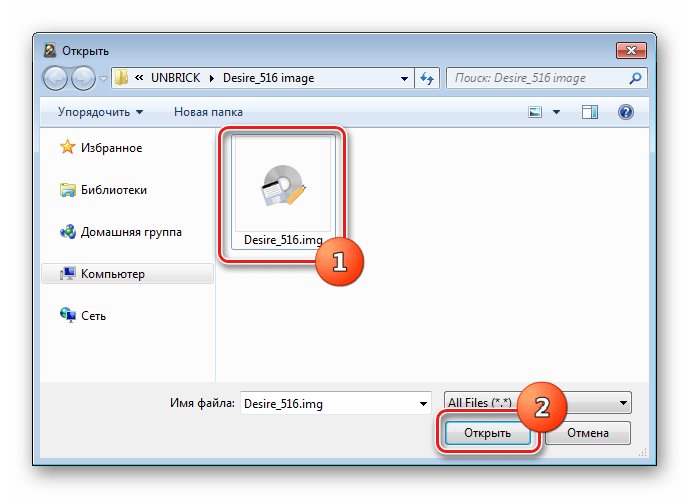
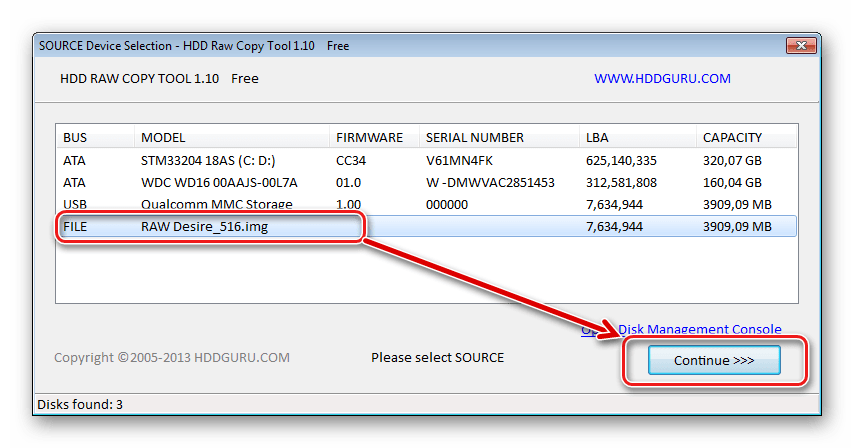

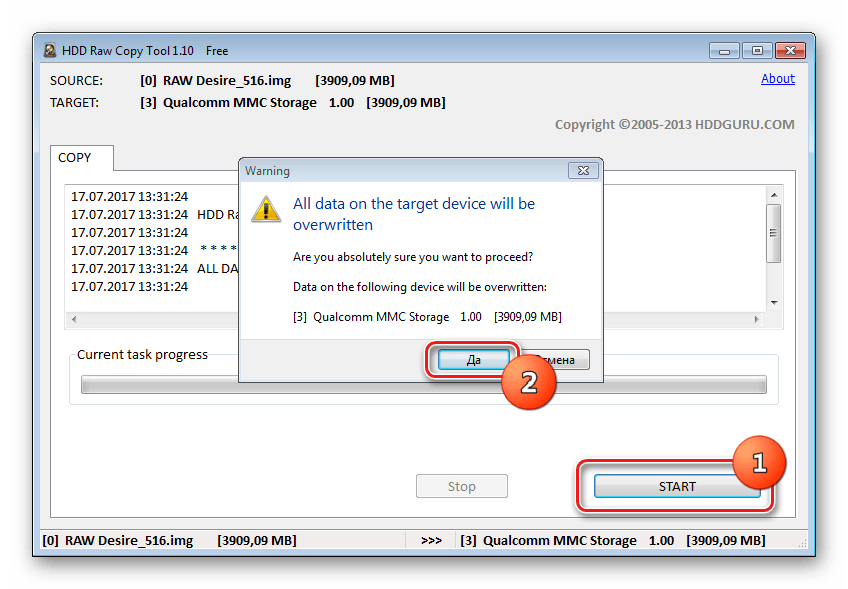
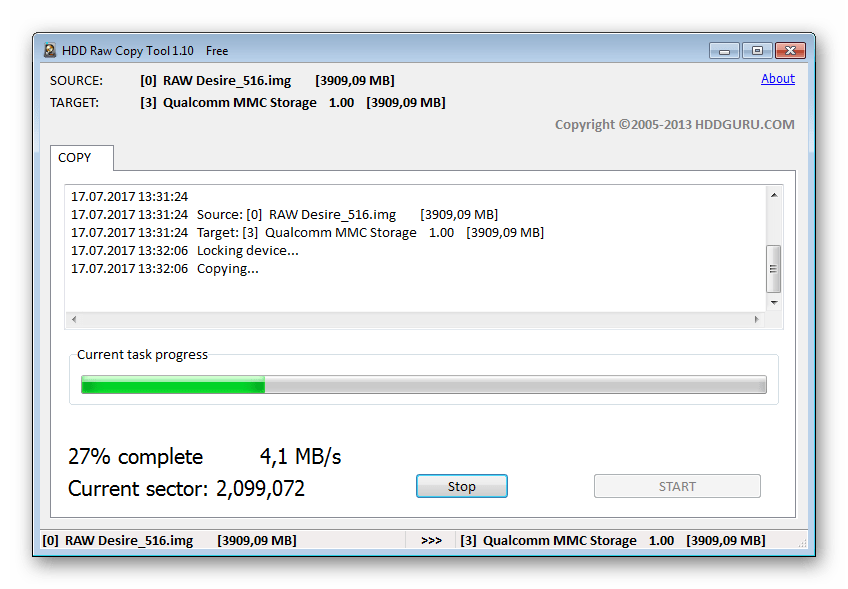













Выдает
Image Download Failed. Cookie(if present) not received.
Здравствуйте. Уточните на каком конкретно шаге появляется ошибка. Если речь идет о пункте 14 инструкции по восстановлению, после появления ошибки проверьте в Диспетчере устройств, не определился ли смартфон как «Qualcomm HS-USB Diagnostics 9006». Собственно переключение в такое состояние и есть цель манипуляций через QPST и в том случае, когда такой результат достигнут, следует продолжать восстановление, не обращая внимания на сообщение.
i have also same problem.
Image Download Failed. Cookie (if present) not received.
Да, на 14м пункте появляется, но не переводится в 9006.
Статью дополнили описанием еще одного метода перевода смартфона в нужный режим при восстановлении. Попробуйте выполнить шаги способа перевода через программу MiFlash, озаглавленного «Дополнительно». Должно все получиться.
Спасибо за еще один способ, но тоже не помогло.
Предполагаю что это аппаратный сбой(
Здравствуйте Игорь! Спасибо за ответ. Проверил аккумулятор-на нем есть напряжение-установил драйвера-теперь определяется как-Qualcomm HS-USB QDLoader 9008 (COM8) Пытаюсь прошить Mi Flash ,но возникает ошибка о необходимости отключения проверки подписи драйверов-хотя я уже отключал..
То есть, если я правильно понял, MiFlash переключает телефон в режим «9006», но установить драйвер на появившийся в «Диспетчере устройств» компонент у вас не получается, из-за того, что Windows отвергает неподписаный файл… Если ситуация является таковой, то половина пути к восстановлению системного ПО смартфона уже пройдена, осталось разобраться, как правильно отключить проверку цифровой подписи. Далее повторить процедуру в MiFlash сначала, установить драйвер, то есть добиться, чтобы телефон определялся в «Диспетчере» как устройство «Qualcomm HS-USB Diagnostics 9006» и можно записывать данные через HDDRawCopy по инструкции «Восстановление файловой системы» в статье. В помощь при отключении цифровой подписи могу порекомендовать материал: Отключаем проверку цифровой подписи драйвера.
Спасибо за Lolifox советую ставить только ее! С остальными прошивками аппарат жутко глючит!
Ссылка есть?
Ссылка на скачивание Lollifox есть в статье, которую вы комментируете. Инструкция «Способ 4: Кастомная прошивка», после второго абзаца.
Здравствуйте! Прошу помощи! Телефон выключил и поставил на зарядку-и дальше тишина-не включается-на зарядку не реагирует. Единственное-в диспетчере устройств определяется как-QHSUSB_BULK..Что можно сделать ? Заранее спасибо!
Здравствуйте, Денис. Очень похоже, что вышла из строя аккумуляторная батарея. Для начала проверьте зарядное устройство, подключив его к другому девайсу, затем убедитесь, что «жив» аккумулятор, к примеру, измерив выдаваемое им напряжение мультиметром. Если аппаратные компоненты в порядке, тогда только прошивать способом 5 из статьи. И да, смартфон определяется у вас как QHSUSB_BULK по причине отсутствия в системе драйверов.
Не совсем. Телефон так и остается виден как 9008 и не переходит в 9006-ошибка о неподписании драйвера пропала-но появилась другая-достигнут конец файла. Эта ошибка в Mi Flash. Не знаю как победить.
Собственно манипуляции в Mi Flash имеют целью только перевод телефона в «9006» для дальнейшей записи памяти через HDDRawCopy, поэтому ожидать какого либо результата в окне программы не следует. Пробуйте через QPST переключить в нужный режим.
Нет слов, чтобы выразить свою благодарность за этот огромный проделанный труд.
Большое спасибо!
Спасибо и вам, Юрий, за добрые слова! Рады стараться!
спасибо ты просто крут, нет слов, ты просто лучший. Лучше инструкции еще не видел. Уже прошил тел 20.
Спасибо за отзыв, Артем! Радует, что все получается, заходите к нам еще!
Здравствуйте, восстанавливаю кирпич, подскажите пожалуйста, когда нажимаю кнопку «Flash» в Mi Flash, у меня весь прогресс идет более 500 секунд, при этом в 9006 устройство не переводится, секунд на 5 прогресс уже полностью зеленый и в статусе после этого висит «WriteFile position 000000000000000, size 0», в итоге программа закрывается сама. Несколько раз проверял файлы, переподключал устройство, но безрезультатно. Через QPST так же не получается. Подскажите пожалуйста, что можно сделать.
Доброго времени суток, Евгений. Опишите, пожалуйста, состояние смартфона до начала манипуляций. То есть не включался вообще? Определялся ли ПК и если да, то каким образом? Находился в бесконечной перезагрузке, или что-то иное? Может быть есть информация каким образом девайс «окирпичился», после каких действий пользователя?
Он отключился как то сам по себе, включился может потом один раз как то с 10 — 20 раза, но потом опять же сам отключился, после не включался. Помню, что он выдавал прямо перед выключением ошибки различных процессов, после каких конкретно действий это случилось — не помню. Определился он как по инструкции после замыкания GND и DP — 9008.
Судя по всему аппаратное повреждение флеш-памяти. Могу посоветовать только еще попробовать несколько раз провести манипуляции через QPST и/или MiFlash и осуществить это на другом ПК, если есть такая возможность. Но скорее всего только сервис и замена микросхемы тут поможет.
Здравствуйте, такая проблема, весь процесс прошел как надо, устройство определилось как 9006 и после спокойно прошло восстановление. Но после, когда пытаюсь включить его, не включается, так же как и раньше черный экран. Решил подключить к пк, в итоге определился как Qualcomm HS-USB QDLoader 9008. Будто вернулся назад и никакого восстановление и изменения и не было( Помогите пожалуйста)
Здраствуйте, а что если телефон определяется как HS-QDLoader? Драйвера установил по инструкции, что не так?
Антон, здравствуйте. Напишите, пожалуйста, полное название устройства, которое определяется в «Диспетчере устройств» при подключении смартфона.
Игорь, ну вот как то так… Хоть с перемыканием и без. Результат один. Устройство HTC Desire 516 Dual Sim.
Ну и с диспетчером выглядит так.
А если подключить смартфон к другим портам ЮСБ, точно также определяется?
С другими портами тоже самое.
Тут можно посоветовать только все же переустановить драйвера. Попробуйте выполнить пункт №3 из материала «Советы по устранению проблем при установке драйверов для прошивки Андроид«. Т.е. удалите все компоненты, связанные с Quallcomm-девайсами с помощью утилиты USBDeview. Перезагрузить ПК и установить драйвера заново.
Доброго времени суток, Игорь! Столкнулся с проблемой, первый раз попробовал прошить через QPST после заливки образа HTC D615 телефон даже не включился, и в диспетчере устройств стал определяться Qualcomm HS-USB QDLoader 9008 Пробовал через MiFlash. В результате пошла загрузка файлов и прервав процесс выдало что устройство занято. HDDRawCopy перестал видеть память устройства. В чём может быть проблема?
PS. С драйверами проблем не возникло
Здравствуйте. Не совсем понятно в чем именно возникла сложность у вас.
1. «первый раз попробовал прошить через QPST после заливки образа HTC D615 телефон даже не включился…» — девайс и не должен был включатся, цель манипуляции с помощью QPST — перевести смартфон в режим «QDLoader 9006».
2. «Пробовал через MiFlash. В результате пошла загрузка файлов и прервав процесс выдало что устройство занято.» А какой результат еще ожидался? Что происходило в «Диспетчере устройств» в процессе работы MiFlash? Цель операции та же что и при использовании QPST — перевести смартфон в режим «QDLoader 9006».
3. «HDDRawCopy перестал видеть память устройства.» Судя по вашему скриншоту, в настоящий момент девайс в состоянии «QDLoader 9008» — HDDRawCopy и не должен видеть память смартфона в этом режиме.
Здесь можно порекомендовать только внимательно, пошагово выполнить инструкцию по «раскирпичиванию». Обобщенно: перевести устройство в состояние «QDLoader 9006» с помощью QPST или MiFlash, затем записать образ в память с помощью HDDRawCopy.
Я первый раз прошил смарт, залил образ системы, смарт даже не включился после прошивки, после он начал в диспетчере задачь постоянно висеть в 9008 , повторные проходы qpst не дали вообще результата, в общем ни одной программой не могу перевести его в 9006
Кроме как через QPST или MiFlash методы переключения модели в нужный режим неизвестны… Точно проблема не в драйверах?
Скажите, во время манипуляций через MiFlash, что происходит с девайсом » Qualcomm HS-USB QDLoader 9008″ в «Диспетчере устройств»? Исчезает, а потом появляется вновь или каким-то другим образом протекает процесс?
Ничего не происходит совсем в диспетчере, даю скрин по MIFlash
Разобрался с Miflash, расставил правильно все, но выдало ошибку конец файла…
Операция не должна оканчиваться каким-либо положительным результатом, видимым в окне MiFlash. То есть флешер начинает работать, посылает в смартфон файлы, которые по идее должны привести к переключению последнего в режим 9006. А то что выдает ошибки, это не принципиально и не важно, мы же не «льем» полную прошивку…. В «Диспетчере устройств», после того как расставили все правильно в прошивальщике, вновь без изменений?
Да никакой реакции, в чём может быть причина? через QPST в диспетчере мигает но не меняет. Может быть, что драйвера на Diagnosis слетели или не установлены? я шью MiFlahs c 7 32 бита, не стал заморачиваться с фреймворком на 8
Вероятно, с драйверами проблема. Раз при работе QPST устройство пропадает и появляется вновь, значит «пытается» переключится…. Можно попробовать после того как пропало и появилось, кликнуть правой кнопкой мыши по «Qualcomm HS-USB QDLoader 9008», выбрать «Обновить драйверы» и вручную принудительно указать использовать «Qualcomm HS-USB QDLoader 9006». Если не принесет результата, следует почистить систему от всех компонентов, относящихся к Qualcomm, с помощью программы USBDeview, перезагрузить ПК, а затем установить драйвера заново. В разделе «Советы по устранению проблем» статьи «Установка драйверов для прошивки Android» у нас на сайте есть инструкция по работе с USBDeview и ссылка на загрузку дистрибутива.
Спасибо, будем пытаться, о результатах отпишусь
В итоге через MiFlash идёт таймер времени и написано Phone busy. Так же не переводит в 9006, зато есть в диспетчере обновление, не может флеш память полететь?
Теоретически все возможно. Но сделать однозначный вывод о выходе из строя памяти из-за того, что девайс не переводится в «9006» нельзя.
Для общего понимания в чем вообще смысл процедуры, которая становится иногда мучительной для пользователей ввиду наличия множества факторов и не выявляемых в домашних условиях причин, немного теории:
1. Смартфон определяется как «Qualcomm HS-USB Diagnostics 9008″ — это состояние называется «Hard Brick» (тяжелый «кирпич»). Такое положение вещей говорит о том, что поврежден базовый бутлоадер (загрузчик) и/или таблица разделов памяти смартфона. Исправить данную ситуацию можно загрузив hex-флешер в RAM девайса, а затем — базовую таблицу загрузчиков. Именно такое «лечение» вы пытаетесь осуществить через MiFlash или QPST. А в результате телефон переводится в следующее состояние – «9006».
2. «Qualcomm HS-USB Diagnostics9006» — состояние «Soft Brick» (софтовый «кирпич») — в этот режим аппарат переключается, когда прошит «нерабочий бут», но цела таблица разделов. Вылечить устройство, переведенное/перешедшее в данный режим можно записав образ (дамп) системных разделов, что производится с помощью утилит (в нашем случае — HDDRawCopy).
По вашей конкретной ситуации, Артём. Можно порекомендовать лишь предпринять еще несколько попыток переключения в 9006. Как видите из теории, пока этого не добьетесь, сделать ничего невозможно. Если исключить аппаратное повреждение, а переустановка драйверов не помогает, вполне возможно есть смысл попробовать на другом ПК.
Вот точно как у Артёма ситуация) прошился ,не включился , и определяется все время как 9008. В диспетчере моргает , но в 9006 не переходит (
Сначала переключился вроде все закачал но не правильно с файлами теперь не получается в 9006 не пойму почему
На сколько длительный запуск после прошивки телефона?
До 20-ти минут может «висеть» на загрузочном логотипе.
С этой проблемой справилась, но возникла другая. Перестал телефон видеть симку
Опишите, пожалуйста, подробнее каким именно способом проводилась прошивка и что привело к ее необходимости. Бэкап перед манипуляциями делали? И также проверьте , отображаются ли IMEI, если набрать комбинацию *#06# в «звонилке».
Проводилось все по вашим инструкциям. За что огромное спасибо, так как телефон был тупо кирпич. После восстоновление системы все работало и так же работала симка. Потом перепрошила. IMEI показыает: IMEI 0 и IMEI null
Нужно восстановить IMEI и, возможно, раздел памяти «modem». В целом реализуемо. По поводу бэкапа не ответили. Напишите, есть или нет. Рекомендации по восстановлению в любом случае напишем, только потерпите немного, день-два.
Делала бэкап, не помогает.
Беда в том что Теле 2 он ловить не хочет, хотя до прошивки увидел великолепно. На данный момент видит билайн, а теле 2 нет.
Здравствуйте! IMEI восстановить в любом случае нужно, с высокой долей вероятности это решит проблемы с неработоспособностью SIM-карт. Самое простое средство для HTC Desire 516 Dual Sim — утилита WriteDualIMEI, загрузить ее можно по этой ссылке.
1. Снимаете аккумулятор девайса, переписываете свои реальные IMEI c наклейки. Извлекаете СИМ-карты.
2. Подключаете запущенный в Андроид смартфон к ПК (отладка по USB должна быть активирована), открываете «Диспетчер устройств».
2. Убеждаетесь, что в разделе «Порты COM и LPT» «Диспетчера» присутствует девайс «Android Diagnostics Interface (COMXX)», где XX — номер порта запоминаете его.
3. Запускаете файл WriteDualIMEI(W+G_eMMC).exe. В поле «COM:» вписываете полученное в шаге выше значение.
4. В поля IMEI вносите значения идентификаторов.
5. Все перепроверяете и нажимаете кнопку «Start».
6. В случае успеха, появится надпись «PASS» на зеленом фоне. Отключаете телефон от ПК, перезагружаете его.
7. Проверяете ИМЕИ с помощью комбинации *#06#, набираемой в «звонилке». Если идентификаторы прописались, устанавливаете SIM, проверяете связь.
На всякий случай скриншот:
Добрый день. Идентификатор прописался только на 1 IMEI на втором остался null. Связь так и не ловит, хотя симкарту телефон видит
Спасибо Вам огромное за статью и помощь. Видно Теле 2 на столько капризен, что после всех манипуляций с IMEI, понадобилось еще и в ручную на самом телефоне найти эту сеть.
А можете такое сделать: набрать в звонилке *#*#4636#*#* — откроется инженерное меню, сделать скриншот и прикрепить его к комментарию здесь.
Вот как и просили. Спасибо вам еще раз.
🙂 Отлично, что получилось! Собственно о том, что найти нужно вручную и были мысли. Просто для информации, может быть пригодиться в будущем. Если тапнуть по пункту «Информация о телефоне» в инженерном меню, откроется доступ к тонкой настройке сетей, там можно менять предпочтительные режимы работы радиомодуля, предполагалось, что в этом причина возникших у вас проблем. Но, как видим, все гораздо проще решается и это замечательно!
Здравствуйте. Кирпич. делал всё по инструкции. после нажатия старт в программе HDD Raw copy tool после нажатия Старт появляется ошибка «Write Error occurred at offset». и дальше Cannot write to target, aborting, затем Average speed, и в конце Operation terminated at offset. Неисправна флэш память?
Здравствуйте. Действительно, похоже на аппаратное повреждение памяти. Чтобы убедиться в этом точно, нужно на другом компьютере провести процедуру восстановления, если результат будет таким же — однозначно замена платы требуется.
Во втором способе — с помощью ADB Run — в каталоге C:/adb/img/ нет папок boot, recovery и system, есть только папка fm.
И как можно “включить режим отладки по USB, подключить девайс к ПК”, когда телефон не включается, лишь постоянно грузится и больше ничего?
Вот у меня такая же ерунда. Прям точь в точь
Приветствую.
1. Дистрибутив ADB Run, вероятно, последней версии используете 4.4.3? С момента создания материала о прошивке вашего телефона прошло довольно много времени, средство ADB Run не единожды обновлялось. Видимо разработчик принял решение убрать автоматическое создание папок «boot», «recovery» и «system» из функций инсталлятора инструмента. Можно просто создать эти папки вручную и действовать как описано в способе, но возникнет другая проблема — номера пунктов-функций АДБ Ран, указанные в статье, не совпадают с таковыми в новой версии программы… В общем, чтобы не путаться, рекомендую удалить новую версию средства, скачать по этой ссылке дистрибутив сборки 3.102.97, используемой при проведении эксперимента для создания статьи, и работать со старой версией программы.
2. Если аппарат в Андроид не загружается, то использовать «Способ 2: ADB Run» из статьи не получиться. Пробуйте в рекавери загрузиться и шить по «Способу 1». Если это не принесет результата, тогда через Fastboot, как описано в «Способе 3». Для совсем, на первый взгляд, безнадежных случаев предназначен «Способ 5: Восстановление неработоспособных HTC Desire 516».
Использовал Способ 5: Восстановление нерабочих HTC Desire 516. До этого телефон включался, но повисал на заставке, в рекавери не заходил. После этого способа телефон вообще не включается, на блоке питания потребление 0.11А. В диспетчере устройств пишет неизвестное устройство. ИД оборудования USB\DEVICE_DESCRIPTOR_FAILURE. Есть варианты восстановить или это замена платы?
Все, нашел решение проблемы (на ютубе), телефон запустился…
https://www.youtube.com/watch?v=s-Be8O88pH0
Прошу обратить внимание на комментарии под видео, там в комментариях чела под ником DEN NED даются полезные уточнения к видео (насчет необходимости прошивки не только файла system, но также boot, recovery и modem)!
На видео все очень просто и подробно изложено, рекомендую!
Дополню предыдущий комментарий. С батареей определяется как неизвестное устройство, а без нее Qualcomm HS-USB QDLoader 9008. ТО есть что то пошло не так после восстановления?
Операции, проводимые в процессе выполнения «Способа 5» все завершились успешно и без ошибок? Как на скриншотах в статье результаты? Батарея в настоящий момент заряжена? И еще момент — кнопку «Питание» попробуйте подержать 30 секунд нажатой.
Все прошло без ошибок. как на скриншотах. батарея заряжена. попробовал подержать кнопку питания более 30 сек- реакции никакой
Как вариант провести операцию по восстановлению еще раз, но вообще-то странная ситуация… Может быть при разборке/сборке аппарата задели случайно какой либо из компонентов или, к примеру, кнопку «Power» неправильно поставили?
все сделал по инструкции (все получилось) отключил от компьютера держал долго кнопку включения но безрезультатно (черный экран) после подключения к компьютеру в диспетчере определяется как HS-USB QDLoder в чем проблема?
Здравствуйте, Александр! Уточните, каким именно способом производили прошивку, а также в каком состоянии находился аппарат до проведения манипуляций? Батарея смартфона заряжена?
делал все как описано в статье про восстановление замкнул контакту и т.д. HDDRawCopy выдал 100%, до этого телеон зависал на логотипе андройда про заряд не знаю но есле зеленная полоса в программе QPST означает зарят то около 30 %
сейчас в диспетчере как HS-USB QDLoder но без цифр, думаю может повторить операцию
Попробуйте повторить процедуру, конечно. Других вариантов восстановления попросту нет…
теперь он не переводится в диагностик((
Добрый день, перевел аппарат в «qualcomm hs-usb diagnostics 9006», залил софт «Desire_516» через «HDDRawCopy1.10Portable» , на кнопку включения не реагирует, по питанию на старте показывает 0.1А.
Пробовал держать кнопку включения дольше, не помогает. Аппарат изначально включался но глючил (самопроизвольно терял СИМ и карту памяти, электрические части все проверил, не помогло, решил прошить по «злому», теперь кирпич).
Определяется компьютером как «qualcomm hs-usb diagnostics 9006» до сих пор.
Выше описанная проблема, на скрине выглядит именно так:
здравствуйте Игорь.как прошить аппарат если он не включается?и появляется такая картина…
Обалдеть, восстановил сматрфон. Спасибо тебе, добрый человек!
Перепрошил htc desire 516 daul sim RUS по вашей инструкции через ADB Run․ Первые два дня работал нормально. Потом перестал видеть сим карты. Проблема решилась прошивкой модема через TWRP. Прошло еще около 2-3 дней, перезагружаю телефон, он вообще не включается, если подключить к зарядному устройству шкала зарядки не идет. Для компьютера он определяется как Qualcomm HS-USB QDLoader 9008, при этом я не перемыкал контакты на плате. Пробовал перевести в 9006 но через QPST не получается потому что, после нажатия на кнопку «Load patch def…» не могу найти файл defpatch0.xml.
Пробую через miflash. Вроде все выходит но выскакивает такое сообщение как на скриншоте и диспетчер устройств один раз может мигнуть и ничего не меняется.
Здравствуйте, Аноним. Сложно судить о причинах «окирпичивания» вашего экземпляра HTC Desire 516, но ситуация, как видим в том числе из комментариев выше, довольно распространенная…. Касаемо восстановления:
1. Действительно, если телефон самостоятельно перешел в состояние «9008», замыкать тестпоинт не нужно.
2. В описании действий, предполагающих перевод смартфона в режим «9006» через QPST, в статье была допущена опечатка, — после нажатия на кнопку «Load patch def…» в окне eMMC Software Download App выбираем файл patch0.xml, а не defpatch0.xml. Спасибо вам за внимательность и указание на неточность в материале, исправили текст инструкции.
3. Что касается ошибки, демонстрируемой MiFlash — приложение «просит» вас отключить проверку цифровой подписи драйверов в Виндовс. Осуществите это действие и сбой не должен больше проявляться. Инструкция: Как отключить проверку цифровой подписи драйверов в Windows.
Попробую и напишу. Спасибо за ответ.
К сожалению ничего из того что вы посоветовали не помогло. Я думаю что проблема аппаратная. Спасибо за все. Но этот телефон уже изжил себя, ничего не поделать.
Спасибо большое за статью, что собрали все в одном месте и изложили в четкой последовательности. Прошил сток по инструкции, восстановил радиосвязь тоже по инструкции. Думал также, что кастом будет меньше места занимать — прошил. Оказалось, что для нужных мне приложений остается около 300 с чем-то мегабайт. В результате, восстановил обратно к стоку 4.3, т.к. на телефоне места мало — всего 4 Гб.
Сори. Я ошибся с местом. Места хватает, если перенести бекап с внутренней памяти телефона куда-то в другое место.
Восстановление двух IMEI!!!
1.Подключить по usb к пк, не нужно включать передачу файлов.
2.Включитьотладку по usb.
3.Запустить ShiftDevice_V0.2.exe
4.Открыть WriteIMEI, если видишь надпись «Connect» внизу слева, можешь вводить свои IMEI в поля 1 и 2.
5.После ввода IMEI номеров нажми «Write»
6.Перезагрузи телефон
http://4pda.ru/forum/dl/post/8744197/IMEI_diagmode.enabler.zip
При подключении телефон определяеться как угодно. COM3, COM4, COM5 но никак не COM20
как восстановить имей htc 516 dual sim
Добрый день! Ситуация такая, после неудачной прошивки перестал включаться htc desire 516 daul sim. Попытался восстановить, как описано выше, столкнулся со следующей проблемой. HDD RAW Copy tool не видит телефон. Скрин прилагаю. При подключении телефона к ПК изначально распознавался как Qualcomm «HS-USB QDLoader 9008», пришлось установить драйвера вручную теперь при подключении распознается как «qualcomm hs-usb diagnostics 9006», по другому никак не получалось перевести телефон в данный режим . В чем может быть проблема?
Спасибо с первого раза все получилось(я про кирпич).
Скачал с вашего сайта все ок.
Скачал с 4пда,не чего не работает. Думал флеш-память полетела.
Здравствуйте.
Смартфон Lenovo S580 (Процессор: Qualcomm Snapdragon 200, прошивка: S580_S112_150901_ROW) начал выдавать окна с предупреждениями о неверной работе той или иной программы. А потом и вовсе перешёл в «Qualcomm HS-USB QDLoader9008».
Ответьте, пожалуйста, есть ли отличия восстановления Lenovo S580 и HTC Desire 516 Dual Sim? По возможности, пожалуйста, опишите их подробно.
Спасибо за рабочие ссылки!